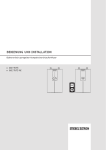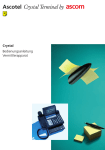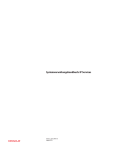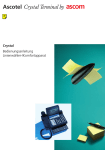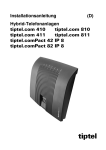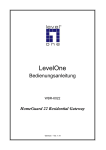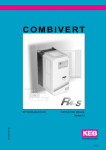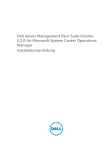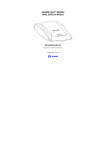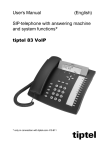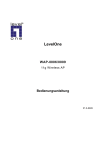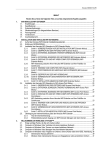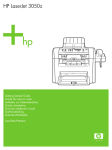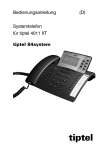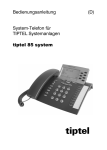Download tiptel - Sipgate
Transcript
Bedienungsanleitung
(D/A/CH)
SIP-Telefon mit Anrufbeantworter
und Systemfunktionen*
tiptel 83 VoIP
* nur in Verbindung mit tiptel.com 410-811
tiptel
Sicherheitshinweise
Über dieses Gerät
Mit diesem Gerät können Sie in einem lokalen Netzwerk, über ein Gateway oder
direkt über ein DSL-Modem telefonieren. Zusätzlich zu einem Netzwerkanschluss
benötigen Sie einen SIP-Account oder eine SIP-fähige Telefonanlage. In Verbindung mit der TK-Anlage tiptel.com 410-811 können Sie auch Systemfunktionen nutzen. In diesem Fall wird der SIP-Account von Ihrer tiptel.com Telefonanlage bereitgestellt. Hierzu ist ggf. eine Erweiterung Ihrer tiptel.com Telefonanlage nötig. Bitte
fragen Sie hierzu Ihren Fachhändler.
Weitere nützliche Applikationsbeispiele werden mit der Markteinführung dieses Telefons auf unserer Homepage (http://www.tiptel.com) veröffentlicht.
Sie benötigen zur Einrichtung dieses Geräts fundierte Kenntnisse über die Einrichtung von VoIP / SIP-Telefonie und Ihre Netzwerkinfrastruktur.
Wenden Sie sich an Ihren Fachhändler oder an einen erfahrenen Installateur, wenn
Sie hierzu weitere Fragen haben oder Hilfe benötigen.
Falls bei der Einrichtung und dem Betrieb des tiptel 83 VoIP Schwierigkeiten auftreten, kann die Nutzung eines Netzwerkanalysators hilfreich sein. Einen frei verfügbaren Netzwerkanalysators können Sie z.B. unter http://www.wireshark.org/ runterladen.
Über diese Bedienungsanleitung
In dieser Bedienungsanleitung wird die Konfiguration und die Bedienung des
Gerätes beschrieben. Verfügt ihr Netzwerk nicht über eine automatische IPAdressverteilung (DHCP-Server), so müssen Sie vor einer Konfiguration mit dem
Browser einige Grundeinstellungen vornehmen. Die Konfiguration mittels Browser
ist für einen versierten Installateur selbsterklärend und wird daher in dieser Bedienungsanleitung nur soweit behandelt, wie es erforderlich ist. Bedienschritte beziehen sich, soweit nicht anders vermerkt, auf die Bedienung am Telefon.
Die Webkonfiguration bietet mehr Einstellmöglichkeiten als die Konfiguration
direkt am tiptel 83 VoIP. Sobald Sie die in „Erste Schritte“ ab Seite 15 beschriebenen Einstellungen vorgenommen haben, sollten Sie die weiteren
Einstellungen mit einem Webbrowser vornehmen.
3
Sicherheitshinweise
Sicherheitshinweise
Beachten Sie beim Aufstellen, Anschließen und Bedienen des tiptel 83 VoIP unbedingt die folgenden Hinweise:
•
Dieses Gerät wurde für den Anschluss an ein Ethernet-Netz nach IEEE-Norm
802.3 konzipiert, welches den Normen für SELV-Stromkreisen entspricht.
•
Dieses Gerät ist ein IP-Telefon. Versuchen Sie daher nicht, dieses Gerät mit einem herkömmlichen ISDN- oder analogen Telefonanschluss zu verbinden.
•
Schließen Sie die Anschlusskabel nur an den dafür vorgesehenen Dosen an.
•
Verlegen Sie die Anschlusskabel unfallsicher. Angeschlossene Kabel dürfen
nicht übermäßig mechanisch beansprucht werden.
•
Stellen Sie das Gerät entfernt von elektrischen Störquellen auf.
•
Schließen Sie nur Zubehör an, das für dieses Gerät zugelassen ist.
•
Das Gerät niemals selbst öffnen. Die Steckkontakte nicht mit spitzen oder metallischen Gegenständen berühren.
•
Das Batteriefach unter dem Gerät hat keine Funktion und ist deswegen mit einer
Schraube verschlossen. Es darf nicht geöffnet werden.
•
Reinigen Sie das Gerät nur mit einem weichen, feuchten Tuch. Keine Chemikalien oder Scheuermittel verwenden.
•
Schützen Sie das Gerät vor Nässe, Staub, Flüssigkeiten und Dämpfen.
•
Verwenden Sie das Gerät nicht an Orten mit direkter Sonneneinstrahlung.
•
Benutzen Sie das Gerät nicht in explosionsgefährdeten Bereichen.
•
Nur das original beigefügte Steckernetzteil (Art-Nr. 4569175) verwenden.
4
Tastenbelegung
Tastenbelegung
Menütaste: Einstieg in die Menüauswahl.
Escape:Abbruch einer Menüeingabe
Anruflisten: Anrufe in Abwesenheit, Wahlwiederholliste, Anrufliste
Lautstärke erhöhen:
Ruhezustand: Ruftonlautstärke
Freisprechbetrieb: Lautsprecherlautstärke
Hörer abgenommen: Hörerlautstärke
Lautstärke vermindern:
Ruhezustand: Ruftonlautstärke
Freisprechbetrieb: Lautsprecherlautstärke
Hörer abgenommen: Hörerlautstärke
Netzwerkstatus:
IP-Adressen-Modus (statisch, dynamisch)
IP Adresse
Gateway
SIP Status:Anzeige des Registrierstatus der SIP Accounts
Registrierstatus
Rufnummer
SIP-Proxy
MOH: Dem Anrufer wird Haltemusik vorgespielt. Diese Funktion ist von
Ihrem SIP-Provider abhängig.
Telefonbuch:Eingabe und Auswahl von Einträgen.
Steuertasten: Dienen zur Navigation und Einstellung.
5
Tastenbelegung
Auswahltasten: Zum schnellen Auswählen von Funktionen, Menüpunkten
und Eingabefeldern, die in der Anzeige über den entsprechenden Symbolden
erscheinen.
Headset-Taste: Drücken Sie diese Taste, wenn Sie mit dem (optionalen)
Headset telefonieren möchten
Stummtaste: Schaltet während eines Telefonats das Mikrofon aus
R-Taste: Rückfragetaste. Dient zum Aufbau eines neuen Geprächs und zum
Makeln zwischen zwei Gesprächen.
Wahlwiederholung: Startet die Wahlwiederholung der zuletzt gewählten
Rufnummer.
Lautsprecher: Startet die Wahl einer selektierten oder eingegebenen
Rufnummer. Schaltet die Leitung mit dem Freisprecher bzw. Headset
(Anschluss HS1) an und aus. Schaltet während eines Gesprächs mit dem
Hörer auf Freisprechen.
Tip:
Halten Sie die Taste für 3 Sekunden gedrückt, wenn Sie während des
Gesprächs den Lautsprecher zusätzlich einschalten möchten.
Ziffern: Dienen zur Eingabe von Zahlen und zur Wahl von Telefonnummern.
...
Stern, Raute: Werden für Eingaben und Sonderfunktionen benötigt
6
Tastenbelegung
Sonderzeichen
Zur schnelleren Bedienung sind bei einigen Einstellungen bestimmte Tasten wie
folgt mehrfach belegt:
1@
2abc ABC
3def DEF
4ghi GHI
5jklJKL
6mnoMNO
7pqrsPQRS
8tuvTUV
9wxyzWXYZ
* . (Dezimalpunkt)
#
7
Bedienungselemente
Bedienungselemente
1. LCD-Anzeige
Zeigt die Telefonnummer, das Datum und die Uhrzeit sowie weitere
Informationen an.
2. Steuertasten
Dienen zur Navigation und Einstellung
3. verschiedene
Tasten
siehe „Tastenbelegung“.
4. MWI-LED (rot)
Blinkt, wenn Anrufe nicht entgegengenommen wurden. Die LED hört auf zu
Blinken, wenn Sie sich die Anrufliste anschauen.
8
Bedienungselemente
5. Auswahltasten
Zum schnellen Auswählen von Funktionen, Menüpunkten und
Eingabefeldern, die in der Anzeige über den entsprechenden Symbolden
erscheinen.
In der Webkonfiguration können diesen Tasten bestimmte Funktionen
zugewiesen werden.
6. Funktionstasten
Beim Betrieb als Systemtelefon an einer tiptel.com Telefonanlage werden die
Tasten von der Telefonanlage programmiert
7. Mikrofon
für Freisprechbetrieb
8. 0 – 9, *, #
Ziffernblock
9. diverse Tasten
Headset
Mikrofon-Stummtaste
R-Taste
Wahlwiederholung
Freisprechen / Lauthören
10. Hörerauflage
Drücken Sie die Taste, um ein Gespräch zu beenden. Hörer ist aufgelegt
oder abgenommen.
9
Bedienungselemente
Displaysymbole
1. Hörer eingeschaltet Sie können mit dem Hörer telefonieren
2. Headset
eingeschaltet
Sie können mit dem Headset (Zubehör) telefonieren
3. Freisprecher /
Lauthören
eingeschaltet
Sie können mit dem Freisprecher telefonieren bzw. der Lautsprecher ist
eingeschaltet, so dass Dritte im Raum mithören können
4. Anrufzähler
Zeigt die Anzahl entgangener Anrufe
10
Inhalt
Inhalt
Über dieses Gerät ............................................................................................ 3
Über diese Bedienungsanleitung ............................................................. 3
Sicherheitshinweise......................................................................................... 4
Tastenbelegung ............................................................................................... 5
Sonderzeichen.......................................................................................... 7
Bedienungselemente....................................................................................... 8
Displaysymbole................................................................................................ 10
Inhalt ................................................................................................................. 11
Erste Schritte.................................................................................................... 15
Lieferumfang............................................................................................. 15
Optionales Zubehör.................................................................................... 15
PC-Software.............................................................................................. 15
Aufstellen .................................................................................................. 15
Anschließen .............................................................................................. 16
Darstellung der Bedienschritte ................................................................. 18
Auslieferzustand ....................................................................................... 18
Übersicht (Auswahl): .................................................................................. 19
Spracheinstellung ..................................................................................... 19
Netzwerkeinstellungen.............................................................................. 21
Grundeinstellung ........................................................................................ 21
Überprüfung des Netzwerkstatus ............................................................... 21
SIP Account anlegen .................................................................................. 29
Assistent, Konfigurationswizzard .............................................................. 30
Anwendungsbeispiele .............................................................................. 30
Betrieb als Systemtelefon an einer tiptel.com 410-811............................... 30
Konfiguration.................................................................................................... 33
Allgemeine Telefoneinstellungen.............................................................. 33
Displayeinstellungen .................................................................................. 33
Rufton ......................................................................................................... 33
Lautstärke von Hörer und Freisprecher ...................................................... 34
Begrüßungstext .......................................................................................... 34
Landessprache ........................................................................................... 34
Datum und Uhrzeit...................................................................................... 35
Anrufweiterschaltung .................................................................................. 35
Automatische Anrufannahme ..................................................................... 36
Funktionstasten einrichten.......................................................................... 36
11
Inhalt
Allgemeine SIP-Einstellungen..................................................................... 37
Sonstige Einstellungen............................................................................... 38
Wahlhilfen ................................................................................................. 38
Babyruf, Hotline .......................................................................................... 38
Wahleinstellungen ...................................................................................... 39
Wahlregeln ................................................................................................. 40
Direktverbindung, Wahlmodifikation, Kurzwahl .......................................... 41
Wahlsperren ............................................................................................. 42
Abgehende Gespräche sperren, Amtsberechtigung .................................. 43
Sperrnummern ........................................................................................... 43
Anrufsperren ............................................................................................. 43
Anklopfen ................................................................................................... 43
Anrufschutz................................................................................................. 43
Anruffilter .................................................................................................... 44
Beschränkung der Anrufe durch Rufnummernvergleich ............................ 44
Benutzer und Kennwörter ......................................................................... 44
Tastaturpasswort ändern............................................................................ 45
Zugang zur Webkonfiguration .................................................................... 45
Netzwerkeinstellungen.............................................................................. 46
WAN-Netzwerkmodus ................................................................................ 46
PPPoE-Einstellungen.................................................................................. 47
WAN-Einstellungen Statisches Netz .......................................................... 47
LAN-Einstellungen ...................................................................................... 48
DHCP-Einstellungen................................................................................... 49
Portkonfiguration ........................................................................................ 50
Spezielle Einstellungen bei einem Betrieb als Gateway ........................... 51
NAT – Network Adress Translation ............................................................. 51
DMZ – Demilitarized Zone .......................................................................... 51
SIP-Einstellungen ..................................................................................... 52
SIP Account Grundeinstellungen................................................................ 52
SIP Account Experteneinstellungen ........................................................... 54
SIP STUN Einstellungen ............................................................................. 57
Sonstige SIP Einstellungen ........................................................................ 57
QOS............................................................................................................ 58
RTP-Ports ................................................................................................... 58
Update und Sicherung.............................................................................. 60
Auslieferzustand herstellen......................................................................... 60
Auslieferzustand herstellen (Passwort vergessen) ..................................... 60
Firmwareupdate.......................................................................................... 61
Aktuelle Version der Firmware.................................................................... 62
Konfiguration sichern.................................................................................. 62
12
Inhalt
Telefonfunktionen/Telefonieren...................................................................... 63
Ein Gespräch führen................................................................................. 63
Ankommende Anrufe................................................................................ 63
Anruf abweisen ........................................................................................... 64
Ein abgehendes Gespräch führen............................................................ 64
Automatische Amtsholung.......................................................................... 64
Wahl............................................................................................................ 64
Indirekte Wahl (Wahlvorbereitung) ............................................................. 65
Im Gesprächszustand............................................................................... 66
Rückfrage halten......................................................................................... 66
Anklopfen, Makeln ...................................................................................... 67
Vermitteln.................................................................................................... 68
Vermitteln ohne Ankündigung .................................................................... 68
3er Konferenz ............................................................................................. 69
Mitschnitt .................................................................................................... 70
Notiz ........................................................................................................... 70
Lauthören, Freisprechen........................................................................... 72
Headset .................................................................................................... 72
Anruflisten................................................................................................. 73
Allgemeines ................................................................................................ 73
Anruflisten öffnen und anrufen ................................................................... 74
Eingehender Ruf......................................................................................... 75
Abgehender Ruf ......................................................................................... 75
Telefonbuch.............................................................................................. 77
Neuen Telefonbucheintrag eingeben ......................................................... 77
Eine Rufnummer aus dem Telefonbuch anrufen ........................................ 80
Eine Rufnummer aus dem Telefonbuch editieren / löschen....................... 81
Telefonbucheintrag aus einer Liste übernehmen ....................................... 82
Anrufbeantworter ...................................................................................... 82
Individuelle Ansage .................................................................................... 83
Individuelle Ansage aufsprechen................................................................ 83
Weitere Einstellungen................................................................................. 83
Bereitschaft Ein / Aus.................................................................................. 84
Anruf vom Anrufbeantworter übernehmen ................................................. 85
Aufzeichnungen abhören / löschen............................................................ 85
13
Inhalt
Anhang.............................................................................................................. 87
Service ...................................................................................................... 87
Gewährleistung......................................................................................... 88
CE-Zeichen ............................................................................................... 89
Umweltverträglichkeit ............................................................................... 89
Hilfe bei Problemen .................................................................................. 89
Auslieferzustand ....................................................................................... 91
Technische Daten..................................................................................... 91
Stichwortverzeichnis ....................................................................................... 92
14
Erste Schritte
Erste Schritte
Lieferumfang
Bitte kontrollieren Sie zunächst den Lieferumgang des Gerätes auf Vollständigkeit.
In der Verpackung Ihres tiptel 83 VoIP sind enthalten:
•
•
•
•
•
tiptel 83 VoIP inkl. Telefonhörer
Spiralkabel (Hörerschnur)
Steckernetzteil 9V / 500 mA
Netzwerkkabel
Bedienungsanleitung
Bitte heben Sie die Verpackung auf. Sie benötigen die Verpackung, falls Sie das
tiptel 83 VoIP einmal einschicken müssen.
Optionales Zubehör
Sie können im Fachhandel folgendes optionales Zubehör erwerben:
•
Headset
Eine Liste kompatibler Headsets finden Sie auf unserer Homepage
(http://www.tiptel.com) unter der Gerätebeschreibung.
PC-Software
Die PC-gestützte Konfiguration erfolgt über einen Webbrowser, der in der Regel bereits auf Ihrem PC vorhanden ist.
Aufstellen
Ihr tiptel 83 VoIP wurde für normale Gebrauchsbedingungen gefertigt. Lösungsmittel in Möbellacken, Pflegeöle und Lackpflegemittel können die Gerätefüße anlösen.
Die so veränderten Gerätefüße können dann Spuren auf den Möbeln hinterlassen.
Verwenden Sie daher, besonders bei neuen oder frisch behandelten Möbeln, eine
rutschfeste Unterlage.
15
Erste Schritte
Anschließen
Zur Inbetriebnahme schließen Sie bitte die beigefügten Kabel wie folgt an:
1
Spiralkabel mit dem langen Ende in die Buchse mit dem Hörersymbol und mit
dem kurzen Ende in den Telefonhörer stecken.
2
Stecken Sie das Netzwerkkabel mit einem Stecker in Buchse „LINE“ („WAN“)
und verbinden Sie den anderen Stecker mit Ihrem Netzwerk oder mit dem
Modem von Ihrem DSL-Anschluss.
Fragen Sie den Installateur Ihres Netzwerks bzw. Ihren DSL-Provider, wenn
Sie hierzu weitere Informationen benötigen.
3
Steckernetzteil mit dem kleinen Stecker in Buchse „POWER“ einstecken und
das Steckernetzteil in eine 230 V Steckdose stecken.
4
Wenn Sie das Headset (Zubehör) benutzen wollen, einfach den Stecker in die
passende Buchse stecken.
1. PC / LAN
Hier können Sie Ihren PC anschliessen
2. WAN
In der Regel wird über diesen Netzwerkanschluss telefoniert
16
Erste Schritte
1. POWER
Anschluss für Steckernetzteil
2. Headset
Anschluss für Headset (optional)
2. Hörer
Anschluss für Hörer-Spiralkabel
17
Erste Schritte
Darstellung der Bedienschritte
Im folgenden wir Ihnen anhand einfacher Beispiele ausführlich erläutert, wie Sie am
tiptel 83 VoIP eine Einstellung verändern.
In den weiteren Kapiteln dieser Bedienungsanleitung wird die Vorgehensweise bei
der Programmierung und Einstellung als Menüpfad dargestellt.
Beispiel:
Experteneinstell. → Netzwerk → Statisches Netz → IP
bedeutet, sie gelangen zum Menüpunkt „IP“ , indem Sie die
- Taste drücken,
bis zu dem gewünschten Menüpunkt blättern.
und dann mit den Tasten und
Im Unterpunkt „IP“ können Sie dann ggf. die IP-Adresse des tiptel 83 VoIP verändern.
Einstellungen mittels Webbrowser werden in der Regel so dargestellt:
WEB → Telefonmenü → Funktionstasten
„WEB“ steht für die browsergestützte Webkonfiguration, im weiteren werden dann
die einzelnen Menüpunkte bis zu der gewünschten Einstellung dargestellt. Um
die browsergestütze Konfiguration aufzurufen, geben Sie im Adressfenster Ihres
Browsers die IP-Adresse des tiptel 83 VoIP ein. Die IP-Adresse können Sie am
tiptel 83 VoIP mit der Taste
abfragen.
Auslieferzustand
Im Auslieferzustand ist als Landessprache „Deutsch“ und das tiptel 83 VoIP auf
DHCP-Client eingestellt. Wenn in Ihrem Netzwerk ein DHCP-Server eingerichtet ist,
dann wird dem tiptel 83 VoIP beim Einschalten automatisch eine IP-Adresse zugewiesen. Die SIP-Einstellungen müssen Sie selbst eingeben.
18
Erste Schritte
Übersicht (Auswahl):
Landessprache
Deutsch
DHCP
Ein
IP-Adresse am PC-Port
IP:
Maske:
Zugangsdaten für Konfiguration über
Webbrowser
Benutzername: admin
Passwort: admin
192.168.10.1
255.255.255.0
mit eingeschränkten Rechten:
Benutzername: guest
Passwort: guest
Zugangscode für Experteneinstellungen
am Telefon
123
Spracheinstellung
Language Set
Spracheinstell.
(WEB → Telefonmenü → Spracheinstellungen)
Alle Menütexte dieser Anleitung sind in Deutscher Sprache gehalten. Stellen Sie
daher zunächst die Spracheinstellung des tiptel 83 VoIP auf Deutsch, falls das
tiptel 83 VoIP auf eine andere Sprache eingestellt wurde.
19
Erste Schritte
Menütaste drücken
Blättern Sie mit der Steuertaste bis
zu „Language Set“
"
„Edit“ drücken
Mit der Steuertaste „German“ auswählen
„Save“ drücken
Gespeichert
20
Erste Schritte
Netzwerkeinstellungen
Grundeinstellung
Im Auslieferzustand ist das tiptel 83 VoIP als DHCP-Client eingestellt. Wenn in Ihrem Netzwerk kein DHCP-Server eingerichtet ist, dann müssen Sie die IP-Adresse
selbst eingeben. Eine IP-Adresse ist für den Betrieb und die Konfiguration über
Browser zwingend erforderlich. Wenden Sie sich an Ihren Netzwerkadministrator,
wenn Sie nicht wissen, welche Netzwerkeinstellungen Sie verwenden müssen.
Überprüfung des Netzwerkstatus
Kein Netzwerk erkannt
Wenn das tiptel 83 VoIP keine Verbindung zu einem Netzwerk hat, dann steht im
Display:
Überprüfen Sie in diesem Fall, ob das Netzwerkkabel richtig gesteckt ist oder ob ein
anderer Fehler in der Verkabelung vorliegt. Überprüfen Sie auch die Konfiguration
des DHCP-Servers.
Netzwerk erkannt
Wenn ein Netzwerk erkannt wurde, dann erscheint folgende Anzeige (Beispiel):
21
Erste Schritte
Betrieb mit DHCP-Server
Überprüfen Sie jetzt die Netzwerkeinstellungen.
Netzwerkstatus drücken
Falls ein DHCP-Server im Netz eingerichtet ist und dem tiptel 83 VoIP eine IPAdresse zugeteilt wurde, dann erscheint folgende Anzeige
Netzwerkmodus
IP-Adresse des tiptel 83 VoIP
IP-Adresse des DHCP-Servers
Überprüfen Sie, ob das tiptel 83 VoIP eine IP-Adresse aus dem von Ihnen gewünschten Adressraum zugewiesen bekommen hat.
Betrieb ohne DHCP-Server
Falls kein DHCP-Server im Netz eingerichtet ist oder aus anderen Gründen keine IPAdresse zugewiesen wurde, erscheint folgende Anzeige
Eingabe der IP-Adresse
Experteneinstell. → Netzwerk → Statisches Netz →IP
22
Erste Schritte
Sie können in diesem Fall die IP-Adresse manuell eingeben.
Menütaste drücken
Blättern Sie mit der Steuertaste bis
zu Experteneinstell.
Eing. drücken
Passwortabfrage
Passwort eingeben
(im Auslieferzustand: 123)
Eing. drücken
Blättern Sie mit der Steuertaste bis
zu Netzwerk
Eing. drücken
!"
23
Erste Schritte
„Edit“ drücken
Mit der Steuertaste „Statisch“ auswählen
„Spch.“ drücken
„Gespeichert“
Blättern Sie mit der Steuertaste bis
zu „Statisches Netz“
Eing. drücken
Edit. drücken
Mit der Auswahltaste „Lösch.“ löschen Sie das letzte Zeichen
Mit den Zifferntasten geben Sie die
IP-Adresse ein.
Benutzen Sie die Stern-Taste zur
Eingabe der Punkte in der IP-Adresse
24
Erste Schritte
Mit der Auswahltaste „Spch.“ speichern Sie die geänderte IP-Adresse
Gespeichert
Hinweis:
Die Eingabe kann nicht gespeichert
werden, wenn die Eingabe ungültig
ist oder wenn der Cursor nicht unmittelbar hinter der letzten Ziffer
steht
Eingabe der Subnetzmaske
Experteneinstell. → Netzwerk → Statisches Netz →Subnetzmaske
Wenn Sie die IP-Adresse manuell eingegeben haben, dann müssen Sie auch die
Subnetzmaske manuell eingeben.
Wenn Sie unmittelbar im Anschluss an die Eingabe der IP-Adresse die Subnetzmaske eingeben, dann müssen Sie lediglich zu „02 Subnetzmaske“ weiterblättern.
Ansonsten beginnen Sie von vorne.
Menütaste drücken
Blättern Sie mit der Steuertaste bis
zu Experteneinstell.
Eing. drücken
Passwortabfrage
Passwort eingeben
(im Auslieferzustand: 123)
Eing. drücken
Blättern Sie mit der Steuertaste bis
zu Netzwerk
25
Erste Schritte
Eing. drücken
„Edit“ drücken
Mit der Steuertaste „Statisch“ auswählen
„Spch.“ drücken
„Gespeichert“
Blättern Sie mit der Steuertaste bis
zu „Statisches Netz“
Eing. drücken
Blättern Sie mit der Steuertaste bis
zu „Subnetzmaske“
!"
!##$!##$!##$
26
Erste Schritte
Edit. drücken
Mit der Auswahltaste „Lösch.“ löschen Sie das letzte Zeichen
Mit den Zifferntasten geben Sie die
Subnetzmaske ein.
Benutzen Sie die Stern-Taste zur
Eingabe der Punkte in der Subnetzmaske
Mit der Auswahltaste „Spch.“ speichern Sie die geänderte Subnetzmaske
Gespeichert
Hinweis:
Die Eingabe kann nicht gespeichert
werden, wenn die Eingabe ungültig
ist oder wenn der Cursor nicht unmittelbar hinter der letzten Ziffer
steht
Eingabe des Gateway
Experteneinstell. → Netzwerk → Statisches Netz → Gateway
Geben Sie hier die IP-Adresse des Gateway ein, über den Ihr Netzwerk mit anderen
Netzwerken (z.B. dem Internet) verbunden ist. Sie benötigen ein Gateway, wenn Sie
mit SIP-Teilnehmern ausserhalb Ihres Netzwerks telefonieren möchten.
27
Erste Schritte
Eingabe des DNS - Servers
Experteneinstell. → Netzwerk → Statisches Netz → DNS
Geben Sie hier die IP-Adresse des DNS-Servers ein.
Konfiguration mittels Browser
Nach Kontrolle bzw. Eingabe der Netzwerkeinstellungen können Sie das tiptel 83
VoIP über einen Browser konfigurieren. Geben Sie hierzu die IP-Adresse des tiptel
83 VoIP im Browser ein und folgen Sie der Menüstruktur. In der webgestützten Konfiguration finden Sie auch einige Einstellungen, die Sie nicht am Telefon vornehmen
können.
28
Erste Schritte
SIP Account anlegen
Experteneinstell. → SIP-Einstell. → {SIP1..SIP5}
Sie können hier bis zu 5 SIP-Accounts anlegen. Damit Sie mit dem tiptel 83 VoIP
telefonieren können, müssen Sie in der Regel mindestens einen SIP-Account anlegen. Wenn Sie mehrere SIP-Accounts für abgehende Gespräche nutzen wollen,
dann müssen Sie die Funktionstasten als „Kontoauswahltasten“ einrichten {WEB →
Telefonmenü → Funktionstasten→ Funktionstyp}. Bei der Verwendung als Systemtelefon sollte in der Regel nur ein SIP-Account angelegt werden.
Folgende Einstellungen können am tiptel 83 VoIP vorgenommen werden:
SIP{1..5} Name ........... geben Sie hier einen frei wählbaren Namen an, mit
dem Sie den SIP-Account bei der Bedienung am
Telefon leicht identifizieren können.
SIP{1..5} Server .......... geben Sie hier die IP-Adresse oder den DomainNamen des Servers an, der den SIP-Dienst bereitstellt (bei Verwendung als Systemtelefon:
IP-Adresse Ihrer tiptel TK-Anlage).
SIP{1..5} Rufnummer.. geben Sie hier die Rufnummer (Identnummer) ein,
die Ihnen von Ihrem SIP-Provider zugeteilt wurde
(bei Verwendung als Systemtelefon: die Rufnummer
des in der tiptel TK-Anlage eingerichteten Teilnehmers) (siehe auch Rufnummernvergleich auf
Seite 44).
SIP{1..5} Konto ........... geben Sie hier den Kontonamen ein, der Ihnen von
Ihrem SIP-Provider zugeteilt wurde (bei Verwendung als Systemtelefon: der Name des in der tiptel
TK-Anlage eingerichteten Teilnehmers).
Wenn Sie Probleme bei der Registrierung haben,
dann nehmen Sie für Rufnummer und Konto den
gleichen Eintrag.
SIP{1..5} Passwort ...... geben Sie hier das Passwort ein, das Ihnen von Ihrem SIP-Provider zugeteilt wurde (bei Verwendung
als Systemtelefon: das Passwort des in der tiptel
TK-Anlage eingerichteten Teilnehmers).
SIP{1..5} Registrierung hier können Sie einstellen, ob der SIP-Account verwendet werden soll .
29
Erste Schritte
In einigen Fällen, insbesondere beim Einsatz als Systemtelefon, muss noch der
Serverport 5060 in Abhängigkeit von der Einstellung Ihrer tiptel.com Telefonanlage
verändert werden.
WEB → Telefonmenü → SIP-Einstellungen → Grundeinstellungen → Serverport
Assistent, Konfigurationswizzard
WEB → Telefonmenü → Assistent
Ein Konfigurationsassistent geleitet Sie bei der ersten Einrichtung Ihres tiptel 83
VoIP durch die wesentlichen Einstellungen.
Anwendungsbeispiele
Anwendungsbeispiele und Hinweise zur Konfiguration finden Sie auf der Homepage der tiptel.com GmbH unter http://www.tiptel.com.
Betrieb als Systemtelefon an einer tiptel.com 410-811
Wenn Sie das tiptel 83 VoIP als Systemtelefon an einer tiptel.com 410-811 betreiben
möchten, dann sollten sich beide Geräte im selben Netzwerk befinden. Die
tiptel.com 410-811 muss als SIP-Proxy eingerichtet sein. Lesen Sie hierzu die
Bedienungsanleitung zu Ihrer tiptel.com 410- 811.
Gehen Sie anschließend wie folgt vor:
1.
Richten Sie in der tiptel.com 410-811 einen Teilnehmer als SIP-Teilnehmer ein,
indem Sie in den Adminstratoreinstellungen des Teilnehmers unter „Zuweisung
auf Nebenstellen“ als Port „SIP Proxy Port“ wählen. Die Rufnummer des Teilnehmers und das Passwort sind die Zugangsdaten für das tiptel 83 VoIP.
Unter der Rufnummer des Teilnehmers darf sich jeweils nur ein tiptel 83 VoIP
an der Telefonanlage anmelden.
Stellen Sie unter SystemTelefon den Typ „83 VoIP“ ein
2.
Stellen Sie jetzt am tiptel 83 VoIP die Netzwerkdaten ein:
Experteneinstell. → Netzwerk → Statisches Netz →IP
Eine freie IP-Adresse aus Ihrem Netzwerk
30
Erste Schritte
Experteneinstell. → Netzwerk → Statisches Netz →Netzwerkmaske
Netzwerkmaske Ihres Netzwerks
Experteneinstell. → Netzwerk → Statisches Netz →Gateway
Gateway Ihres Netzwerks
Experteneinstell. → Netzwerk → Statisches Netz →DNS
IP-Adresse Ihres DNS—Servers
3.
SIP User Agent einstellen
Damit das tiptel 83 VoIP von der Telefonanlage als Systemtelefon erkannt wird,
müssen Sie folgende Einstellung vornehmen:
WEB → Telefonmenü → SIP-Einstellungen → Experteneinstellungen → SIPExperteneinstellungen → SIP-User Agent
Tragen Sie hier „tiptel 83voip“ ein.
4.
Funktionstasten einstellen
WEB → Telefonmenü → Funktionstasten → Funktionstyp: Kommandotaste
Die Einstellung „Kommandotaste“ gilt für alle Funktionstasten. In dieser Einstellung werden die Funktionstasten durch die Telefonanlage programmiert.
5.
DTMF-Wahl einstellen
WEB → Telefonmenü → SIP-Einstellungen → Experteneinstellungen → SIPExperteneinstellungen → MFV-Modus
Stellen Sie hier „DTMF_RELAY“ ein, damit Sie z.B. Ihre Voicebox fernabfragen
können.
Beim Betrieb als Systemtelefon stehen Ihnen fast alle Funktionen wie bei ISDNSystemtelefonen zur Verfügung. Die Bedienung unterscheidet sich dabei in einigen
Punkten.
Ihr Systemtelefon unterstützt keine akustische Quittierung. Nach einer Programmierung über Keypad (z.B. Anrufweiterschaltung aus über #21#) hören Sie deshalb
einen Besetztton. Die Quittierung erfolgt anschließend über einen Rückruf.
31
Erste Schritte
Folgende Systemfunktionen werden vom tiptel 83 VoIP nicht unterstützt:
•
Amtszugang Status
•
Amt mit gezielter MSN
•
B-Kanal Anzeige
•
Mitschnitt (das 83 VoIP hat einen eigene Mitschnittfunktion)
Da als Abschluss für viele Keypadfunktionen die Taste
verwendet wird, die
gleichzeitig aber im tiptel 83 VoIP als Wahlende gilt, können Sie Keypadfunktionen
nur per Blockwahl ausführen.
Geben Sie zunächst die gewünschte Zeichenfolge ein (z.B. *21*32# für „Anrufumleitung immer“ auf Nebenstelle 32) und betätigen Sie dann anschließend die Lautsprechertaste oder nehmen den Hörer ab.
Alternativ können Sie unter
WEB → Telefonmenü → Experteneinstellungen → Wahleinstellungen → Wahleinstellungen → Wahlende mit #
die Option deaktivieren. In diesem Fall können Sie jedoch bei abgehenden Gespräabschliessen. Die gewählte Rufnummer
chen nicht mehr die Wahl mit der Taste
wird dann erst nach Ablauf der eingestellten Wählzeit gewählt.
Einige Keypadfunktionen funktionieren generell nicht mit dem tiptel 83 VoIP, unter
anderem:
•
gehende Durchwahl auswählen
•
Musik on Hold probehören
32
Konfiguration
Konfiguration
Die Konfiguration des tiptel 83 VoIP kann wahlweise am Telefon oder über einen
Webbrowser erfolgen. Der Konfigurationsumfang der browsergestützten Konfiguration ist gegenüber dem Telefon erweitert.
Einige Änderungen, insbesondere im Bereich der Netzwerkeinstellungen,
werden erst nach einem Neustart übernommen.
Allgemeine Telefoneinstellungen
Displayeinstellungen
Displayeinstell. → Kontrast
Stellen Sie den Kontrast mit den Steuertasten links/rechts so ein, dass Sie das
Display gut ablesen können
Displayeinstell. → Beleuchtung
Wählen Sie, ob die Hintergrundbeleuchtung bei Bedienung des Telefons automatisch eingeschaltet werden oder dauerhaft aus bleiben soll.
Rufton
Rufton → Ruftonlautstärke
(WEB → Telefonmenü → Telefoneinstellungen → DSP-Konfiguration → Tonruflautstärke)
Stellen Sie die Ruftonlautstärke mit den Steuertasten links/rechts ein.
Wenn Ihr Telefon klingelt können Sie die Ruftonlautstärke auch mit den Tasten
und
einstellen.
Rufton → Ruftonmelodie
(WEB → Telefonmenü → Telefoneinstellungen → DSP-Konfiguration → Rufton)
Wählen Sie mit den Steuertasten links/rechts eine Ruftonmelodie.
33
Konfiguration
Lautstärke von Hörer und Freisprecher
Audioeinstell. → Sprachlautstärke
(WEB → Telefonmenü → Telefoneinstellungen → DSP-Konfiguration → Hörerlautstärke)
Stellen Sie die Hörerlautstärke mit den Steuertasten links/rechts ein.
Bei abgenommenen Hörer können Sie die Hörerlautstärke auch mit den Tasten
und
einstellen.
(WEB → Telefonmenü → Telefoneinstellungen → DSP-Konfiguration → Lautsprecherlautstärke)
Im Freisprechbetrieb stellen Sie mit den Tasten
ke des Lautsprechers ein.
und
die Lautstär-
Audioeinstell. → Mikrofonlautstärke
(WEB → Telefonmenü → Telefoneinstellungen → DSP-Konfiguration → Mikrofonverstärkung)
Sie können die Mikrofonverstärkung von Hörer und Freisprechmikrofon mit den
Steuertasten links/rechts einstellen. Wir empfehlen Ihnen jedoch, diese bei „5“ zu
belassen.
Begrüßungstext
Begrüßungstext
Hier können Sie einen Namen eingeben, der im Ruhezustand im Display erscheint.
Diese Einstellung ist nicht über die Webkonfiguration einstellbar.
Landessprache
Spracheinstell.
Language Set (Englisch)
Sie können hier die Landessprache des tiptel 83 VoIP auf Deutsch oder Englisch
einstellen.
34
Konfiguration
Datum und Uhrzeit
WEB → Telefonmenü → Telefoneinstellungen → Zeiteinstellungen
Datum und Uhrzeit werden automatisch über SNTP eingestellt. Geben Sie die IPAdresse des SNTP-Servers sowie die Zeitzone an.
Server .......................... Geben Sie die IP-Adresse des Zeitservers an
Zeitzone ...................... Wählen Sie Ihre Zeitzone
Intervall ....................... Abfrageintervall für SNTP-Server
SNTP ........................... Ein / Aus
Sommerzeit ................. muss manuell während der Dauer der Sommerzeit
gesetzt werden
Sie können Datum und Uhrzeit auch manuell einstellen:
Jahr ............................. JJJJ
Monat ......................... MM
Tag ............................. TT
Stunde ......................... HH
Minute.......................... MM
Anrufweiterschaltung
Anrufeinstellungen→ Weiterschaltung→ {SIP1..SIP5}
Geben Sie die gewünschte Anrufweiterschaltung ein.
Modus ......................... Wählen Sie zwischen:
•
Aus:
deaktiviert
•
Immer:
alle für diesen SIP-Account eingehenden Anrufe
werden weitergeleitet
•
Besetzt:
während Sie telefonieren, werden alle eingehenden
Anrufe weitergeleitet
35
Konfiguration
•
Keine Antwort: eingehende Gespräche werden nach ca. 20 Sekunden weitergeleitet
Rufnummer.................. Geben Sie die Zielrufnummer für die Anrufweiterschaltung ein.
Das tiptel 83 VoIP führt die Anrufweiterschaltung selbst durch. Eine Anzeige
durch die Telefonanlage tiptel.com findet deshalb nicht statt. Anrufweiterschaltungen die über Keypad oder Systemtasten geschaltet werden, werden in der
Telefonanlage angezeigt und durchgeführt.
Automatische Anrufannahme
WEB → Telefonmenü → Telefoneinstellungen → Anrufeinstellungen
Ihr tiptel 83 VoIP kann Anrufe nach einer einstellbaren Verzögerungszeit automatisch entgegennehmen. Hierzu wird der Freisprechmodus aktiviert.
Automatisch annehmen .. Ein / Aus
Verzögerung (sek.).......... Anschalteverzögerung in Sekunden
Die Verzögerung gilt auch für den Anrufbeantworter und für die Anrufweiterschaltung
Funktionstasten einrichten
WEB → Telefonmenü → Funktionstasten → Funktionstyp
Ihr tiptel 83 VoIP verfügt über Funktionstasten, die individuell belegt werden können. Die Funktionsweise kann für alle Funktionstasten gemeinsam zwischen folgenden Optionen umgestellt werden:
Speichertaste............... alle Funktionstasten können als Zielwahltaste mit
einer Rufnummer belegt werden
Geben Sie die Rufnummer unter „Speichertastenbelegung“ ein.
Kontoauswahltaste ..... mit den Funktionstasten wird bei einem abgehenden Gespräch der SIP-Account ausgewählt
36
Konfiguration
Kommandotaste ......... die Funktionstasten werden bei Einsatz als Systemtelefon von der tiptel.com Telefonanlage programmiert
Beim Einsatz des tiptel 83 VoIP als Systemtelefon an einer tiptel.com Telefonanlage
sollten Sie die Funktionstasten als „Kommandotaste“ einrichten, damit die Funktionstasten von der Anlage aus programmiert werden können.
Allgemeine SIP-Einstellungen
WEB → Telefonmenü → Telefoneinstellungen → DSP-Konfiguration
Sie können zur Optimierung der Sprachqualität und der benötigten Bandbreite
(bzw. Datenmenge) folgende Einstellungen modifizieren:
Codes .......................... bevorzugter Codec für Sprachverbindungen. Der
Codec wird bei jedem Verbindungsaufbau ausgehandelt. Es können daher auch andere als der voreingestellte Codec zum Einsatz kommen.
G.711
Sprachqualität ähnlich ISDN, jedoch
hoher Bandbreitenbedarf
A-law: hauptsächlich in Europa verwendete Übertragungskennlinie
u-Law: hauptsächlich in Nordamerika
und Japan verwendete Übertragungskennlinie
G.723
eingeschränke Sprachqualität bei
sehr geringem Bandbreitenbedarf
r63 – 6.3 kbit/s
r53 – 5.3 kbit/s
G.729
gute Sprachqualität bei relativ geringem Bandbreitenbedarf
G.729 Paketlänge ....... je kürzer die Paketlänge gewählt wird, desto geringer sind die Delayzeiten und die Ausfälle bei
Packet-Loss. Bei längeren Paketen sinkt lediglich
der Protokolloverhead, weshalb Sie eher eine
kürzere Delayzeit wählen sollten
37
Konfiguration
Signalisierungsstandard.. stellen Sie den Signalisierungsstandard entsprechend Ihres Landes ein
Aufgelegtzeit................ Zeitspanne, nach der erkannt wird, dass der Hörer
aufgelegt wurde
Spracherkennung........ bei aktiver Spracherkennung führen Sprachpausen
während eines Gesprächs zu einem geringerem
Datenvolumen. In der Konfiguration Systemtelefon
muss diese Funktion deaktiviert werden.
Sonstige Einstellungen
WEB → Telefonmenü → Telefoneinstellungen → Anrufeinstellungen → Anrufeinstellungen
Vermitteln aktivieren ........................... ermöglicht das „Vermitteln ohne
Ankündigung“
Dreierkonferenz aktivieren ................. ermöglicht die Einleitung einer
Dreierkonferenz
Wahlhilfen
In Ihrem tiptel 83 VoIP gibt es einige hilfreiche Einstellungen, die Sie bei abgehenden Gesprächen nutzen können.
Babyruf, Hotline
WEB → Telefonmenü → Telefoneinstellungen → Anrufeinstellungen → Anrufeinstellungen → Hotline
Die unter „Hotline“ eingetragene Rufnummer wird direkt gewählt, sobald Sie den
Hörer abnehmen oder den Freisprecher betätigen. Sie können auch den SIPAccount bestimmen, über den die Rufnummer gewählt werden soll, z.B. 123@1.
Telefonhörer abheben.
oder
„Lautsprecher“ drücken
38
Konfiguration
Um den Babyruf zu deaktivieren, müssen Sie die Rufnummer wieder löschen.
Aus technischen Gründen können bei aktivem Babyruf leider auch keine Einträge aus dem Telefonbuch gewählt werden.
Wahleinstellungen
WEB → Telefonmenü → Experteneinstellungen → Wahleinstellungen
Sie können bestimmte Einstellungen vornehmen, die Ihnen den täglichen Umgang
mit dem tiptel 83 VoIP erleichtern. Da es bei der SIP-Telefonie keine Vermittlungsstelle im herkömmlichen Sinn gibt, verhält sich auch die Wahl von Rufnummern
anders als bei analogen oder ISDN-Telefonen.
Grundsätzlich muss eine Rufnummer oder Zieladresse für einen Anruf als Einheit
gesendet werden (Blockwahl). Dabei speichert das tiptel 83 VoIP zunächst alle eingegebenen Ziffern und sendet diese dann als Einheit an den SIP-Proxy. Damit das
tiptel 83 VoIP erkennt, wann eine Rufnummer vollständig eingegeben wurde und es
mit der Wahl beginnen soll, gibt es verschiedene Methoden:
Wahlende mit #........... aktivieren Sie diese Option, wenn Sie die Eingabe
einer Rufnummer mit der -Taste abschliessen
möchten
Hinweis: Viele Programmier- und Systemfunktionen
Ihrer tiptel.com Telefonanlage können Sie dann nur
noch mit Hilfe der Wahlvorbereitung oder mit Hilfe
der Funktion Direktverbindung nutzen
Feste Wahllänge.......... die Rufnummer wird gewählt, wenn die Anzahl der
eingegebenen Ziffern dem eingestellten Wert entspricht
Wählzeit ....................... die Rufnummer wird nach Eingabe der letzten Ziffer
und nach Ablauf der eingestellten Wählzeit gewählt
39
Konfiguration
Wahlregeln
WEB → Telefonmenü → Experteneinstellungen → Wahleinstellungen → Regeleingabe
Mit Hilfe von Wahlregeln können Sie für bestimmte Rufnummern das Wahlende automatisch erzeugen. D.h., wenn eine Rufnummer einer Wahlregelentspricht, dann
wird sie entsprechend der eingestellten Wahlregel entweder sofort oder nach Ablauf
der eingestellten Zeit gewählt. Wahlregeln können auch mit „Direktverbindung“
kombiniert werden. Dabei erkennt die Wahlregel zunächst das Ende der Rufnummer, während die Direktverbindung dann die Rufnummer konvertiert.
Wahlregeln können z.B. nur aus einer Rufnummer bestehen oder aber auch Wildcards sowie Steuersequenzen enthalten. Im einzelnen gibt es folgende Einstellmöglichkeiten:
1234567890 ................ Sobald eine Rufnummer mit der eingegeben Ziffernfolge (in diesem Fall „1234567890“) übereinstimmt,
wird diese Rufnummer gewählt
[1,2,3] oder [123] ....... eine Ziffer kann (als Teil einer Rufnummer) die in
den Klammern stehenden Werte annehmen
[1-3] ............................ eine Ziffer kann (als Teil einer Rufnummer) den in
den Klammern stehenden Wertebereich annehmen
x .................................. jede beliebige Ziffer
Tn ................................ die Wahl beginnt nicht sofort, sondern nach Ablauf
der mit Tn bestimmten Zeit (n in Sekunden von 0
bis 9)
.Tn ............................... ein Dezimalpunkt vor Tn steht für jede beliebige
Ziffer und Länge
Wählzeit ....................... die Rufnummer wird nach Eingabe der letzten Ziffer
und nach Ablauf der eingestellten Wählzeit gewählt
Die Wählzeit kann z.B. eingerichtet werden, um
auch längere Rufnummern als die in der Wahlregel
definierte zu wählen
Beispiele für Wahlregeln:
112 .............................. 112 wird sofort gewählt
40
Konfiguration
[1,2,3] x x x .................. jede 4-stellige Rufnummer, die mit 1, 2 oder 3 beginnt wird sofort gewählt
x x x T 5 ....................... jede beliebige 3-stellige Rufnummer wird 5 Sekunden nach Eingabe der dritten Ziffer gewählt. Wird
innerhalb von 5 Sekunden nach Eingabe der dritten
Ziffer eine weitere Ziffer gewählt, dann tritt diese
Wahlregel nicht in Kraft. Sie können damit auch
Rufnummern mit mehr als 3 Ziffern wählen.
Direktverbindung, Wahlmodifikation, Kurzwahl
WEB → Telefonmenü → Telefoneinstellungen → Direktverbindung
Mit Hilfe von Regeln für Direktverbindungen können Sie gewählte Rufnummern modifizieren. Mit Hilfe dieser Modifikationen können Sie die abgehenden Gespräche
gezielt umleiten oder zum Beispiel auch eine Peer to Peer Verbindung unter Umgehung eines SIP-Proxys aufbauen. Sie können sich auch ein Kurzwahlregister damit
einrichten.
Rufnummer ................. Geben Sie die vollständige Rufnummer, die modifiziert werden soll, ein oder geben Sie nur den ersten
Teil einer Rufnummer gefolgt von einem „T“ ein
123456
Änderungen gelten für 123456
12T
Änderungen gelten für alle Rufnummern, die mit 12 beginnen
Zieladresse ................. die zu wählende Rufnummer wird an die hier eingegeben IP-Adresse gesendet (optional)
geben Sie 0.0.0.1 für SIP-Account 1 ein, 0.0.0.2 für
SIP-Account 2 und so weiter
Port .............................. Port der Zieladresse, zu dem das tiptel 83 VoIP die
Verbindung aufbauen soll (optional). In der Regel
bei SIP 5060.
Änderung .................... folgende Modifikationen können durchgeführt werden (optional):
add:123
die angegebenen Ziffern werden der
Rufnummer vorangestellt (hier: 123)
41
Konfiguration
all:123456
die vollständige Rufnummer wird
durch die angegebenen Ziffern
ersetzt (hier: 123456)
rep:123
funktioniert ausschließlich mit
„Ziffern entfernen“.
die unter „Ziffern entfernen“ definierte
Stellenanzahl der Rufnummer wird
gelöscht
die angegebenen Ziffern werden der
verbleibenden Rufnummer vorangestellt
Suffix............................ hier eingegebene Ziffern werden der Rufnummer
angehängt (optional)
Ziffern entfernen .......... Anzahl der führenden Ziffern, die entfernt werden
SIP-Account automatisch auswählen
Sie können Rufnummern einrichten und bestimmen, ob der SIP-Account 1 oder 2
benutzt werden soll. Hierzu geben Sie unter Direktverbindung eine Regel mit der
gewünschten Rufnummer und der Zieladresse gemäß nachstehender Tabelle ein:
Zieladresse
SIP-Account
0.0.0.1
1
0.0.0.2
2
...
0.0.0.5
5
Wahlsperren
In Ihrem tiptel 83 VoIP können Sie verschiedene Wahlsperren einrichten.
42
Konfiguration
Abgehende Gespräche sperren, Amtsberechtigung
WEB → Telefonmenü → Telefoneinstellungen → Anrufeinstellungen → Anrufeinstellungen → Amtsberechtigung aus
Ohne Amtsberechtigung kann kein abgehendes Gespräch geführt werden. Es können auch keine Rufnummern aus dem Telefonbuch gewählt werden. Lediglich der
Babyruf funktioniert.
Sperrnummern
WEB → Telefonmenü → Telefoneinstellungen → Anrufeinstellungen → Sperrnummern
Geben Sie unter Sperrnummern diejenigen Rufnummern ein, die nicht gewählt
werden sollen. Sie können auch Rufnummernkreise von der Wahl ausschließen,
indem Sie nur die ersten Ziffern einer Rufnummer eingeben. Sperrnummern verhindern auch die Wahl aus dem Telefonbuch.
Anrufsperren
Ihr tiptel 83 VoIP bietet Ihnen verschiedene Möglichkeiten, die Annahme ankommender Anrufe einzuschränken.
Anklopfen
WEB → Telefonmenü → Telefoneinstellungen → Anrufeinstellungen → Anklopfen aktivieren
Wenn Sie ein Gespräch führen und weitere Anrufer während dieses Gesprächs ein
„Besetzt“ erhalten sollen, dann deaktivieren Sie diese Option.
Anrufschutz
Anrufeinstellungen→ Anrufschutz
WEB → Telefonmenü → Telefoneinstellungen → Anrufeinstellungen → Tonruf Aus
Bei aktiviertem Anrufschutz (entspricht „Tonruf aus“ bzw. „DND“, Do not disturb)
nimmt das tiptel 83 VoIP keine Anrufe entgegen. Anrufer hören, je nach Provider,
einen Besetztton oder eine Ansage. Abgehende Gespräche können jedoch unverändert geführt werden.
43
Konfiguration
Bei aktivierten Anrufschutz erscheint in der Anzeige „DND“.
Im Ruhezustand können Sie den Anrufschutz auch mit der Taste
bzw. Ausschalten.
Eine permanente Anrufweiterschaltung wird auch bei aktiviertem Anrufschutz
ausgeführt.
Ein-
Anruffilter
WEB → Telefonmenü → Telefoneinstellungen → Anrufeinstellungen → Anruffilter
Geben Sie in dem Anruffilter Ihres tiptel 83 VoIP Rufnummern ein, die bei einem Anruf ein „Besetzt“ erhalten sollen.
Sie können auch alphanumerische Sperreinträge eingeben. Eine Auswahl des
SIP-Accounts (z.B. 123@1) ist nicht möglich.
Beschränkung der Anrufe durch Rufnummernvergleich
WEB → Telefonmenü → Telefoneinstellungen → Anrufeinstellungen → Alle Anrufe signalisieren
Grundsätzlich nimmt Ihr tiptel 83 VoIP unabhängig von der Rufnummer des SIPAccounts alle Rufe entgegen (Alle Anrufe signalisieren).
Andernfalls werden nur Rufe signalisiert, bei denen die Rufnummer (SIP-INVITE) mit
der entsprechenden Rufnummer des SIP-Accounts übereinstimmen.
Benutzer und Kennwörter
Der Zugang zu den Experteneinstellungen am tiptel 83 VoIP sowie zur browsergestützten Konfiguration ist durch einen PIN-Code bzw. durch Benutzernamen und
Passwort gesichert.
44
Konfiguration
Tastaturpasswort ändern
Experteneinstell. → Passwort ändern
WEB → Telefonmenü → Telefoneinstellungen → Benutzerkonfiguration → Tastaturpasswort
Hier können Sie das Tastaturpasswort ändern. Sie benötigen das Tastaturpasswort,
um bei der Konfiguration des tiptel 83 VoIP in die Ebene der Experteneinstellungen
zu gelangen.
Im Auslieferzustand lautet das Tastaturpasswort 123.
Wenn Sie das Tastaturpasswort vergessen haben, dann können Sie es über die
Webkonfiguration neu eingeben.
Zugang zur Webkonfiguration
Benutzerverwaltung
WEB → Telefonmenü → Telefoneinstellungen → Benutzerkonfiguration
Sie können verschiedene Benutzer mit unterschiedlichen Zugriffsrechten für die
Webkonfiguration einrichten. Es können maximal 5 Benutzer angelegt werden.
Name ........................... ein beliebiger Name, ohne Sonder- und Leerzeichen
“admin“ ist ein fest vordefinierter Name und darf
nicht verwendet werden
Passwort ..................... eine beliebige Zeichenfolge aus Alphanumerischen
Zeichen, ohne Sonder- und Leerzeichen
Privilegstufe ................ „Root“ hat Vollzugriff auf die Webkonfiguration
“Benutzer“ hat einen eingeschränkten Zugriff auf
die Konfiguration
Der Benutzer „admin“ kann nicht gelöscht werden.
45
Konfiguration
MMI-Filter
WEB → Telefonmenü → Experteneinstellungen → MMI-Filter
Mit Hilfe des MMI-Filters können Sie über den Passwortschutz hinaus den Zugang
zu Ihrer Webkonfiguration auf eine IP-Adresse oder einen Adressbereich beschränken. Sie können dann die Webkonfiguration nur noch von einem PC aus durchführen, der eine IP-Adresse aus dem eingegebenen Adressbereich hat.
Netzwerkeinstellungen
Ihr tiptel 83 VoIP verfügt über eine WAN- und eine LAN- Schnittstelle. Zum Telefonieren müssen Sie die WAN-Schnittstelle einrichten. Die LAN-Schnittstelle kann zum
Anschluss eines PC genutzt werden, wenn das tiptel 83 VoIP direkt am DSL-Modem
angeschlossen wird oder falls nur ein Netzwerkanschluss am Arbeitsplatz vorhanden ist.
WAN-Netzwerkmodus
Experteneinstell. → Netzwerk→ Netzwerk-Modus
WEB → Telefonmenü → Netzwerkeinstellungen → WAN
Damit Sie mit dem tiptel 83 VoIP telefonieren oder die webbasierende Konfiguration
nutzen können, müssen Sie einige Netzwerkeinstellungen zur Integration des Telefons in Ihr Netzwerk vornehmen.
Wählen Sie hier zwischen den Einstellungen Statisch, DHCP und PPPoE.
Statisch........................ Geben Sie die erforderlichen Netzwerkdaten selbst
ein.
DHCP........................... Die Netzwerkdaten werden von einem DHCP-Server
in Ihrem Netzwerk oder z.B. von Ihrer tiptel.com
410..811 geliefert.
PPPoE ......................... Das tiptel 83 VoIP hat direkten Zugang zum Internet.
Geben Sie die Zugangsdaten Ihres Internetserviceproviders (ISP) ein.
46
Konfiguration
PPPoE-Einstellungen
Experteneinstell. → Netzwerk→ PPPoE-Einstell.
WEB → Telefonmenü → Netzwerkeinstellungen → WAN → WAN-Einstellungen
Geben Sie die Zugangsdaten Ihres Internetserviceproviders (ISP) ein.
PPPOE-Server ............. Geben Sie die IP-Adresse ein, die Ihnen von Ihrem
Internetserviceproviders übermittelt wurde.
Geben Sie „ANY“ ein, wenn Sie keine IP-Adresse
erhalten haben.
Konto / Benutzername. Geben Sie den Benutzernamen für den Internetzugang ein, der Ihnen von Ihrem ISP übermittelt
wurde
Passwort...................... Geben Sie das Passwort für den Internetzugang ein.
In der Betriebsart PPPoE sind die manuellen Netzwerkeinstellungen für den
WAN-Port (Line) unverändert wirksam. Wenn Sie in der browsergestützten
Konfiguration die Netzwerkdaten für den LAN-Port (PC) eingeben, dann
müssen Sie dort ein anderes Netzwerk wählen.
WAN-Einstellungen Statisches Netz
Experteneinstell. → Netzwerk→ Statisches Netz
WEB → Telefonmenü → Netzwerkeinstellungen → WAN → WAN-Einstellungen
Geben Sie die erforderlichen Netzwerkdaten ein.
IP-Adresse ................... Geben Sie die von Ihnen festgelegte IP-Adresse ein
Subnetzmaske............. Geben Sie die zu Ihrem Netzwerk passende Netzwerkmaske ein.
Gateway ...................... Geben Sie hier die IP-Adresse des Gateway ein,
über den Ihr Netzwerk mit der Aussenwelt verbunden ist. Sie benötigen ein Gateway, wenn Sie mit
SIP-Teilnehmern ausserhalb Ihres Netzwerks telefonieren möchten.
47
Konfiguration
DNS Domain................ Geben Sie hier die DNS Domain ein oder lassen Sie
das Feld leer.
(Primärer) DNS ............ Geben Sie hier die IP-Adresse des DNS-Servers ein.
Sekundärer DNS ......... Geben Sie hier eine alternative IP-Adresse eines
zweiten DNS-Servers ein.
LAN-Einstellungen
WEB → Telefonmenü → Netzwerkeinstellungen → LAN → LAN-Einstellungen
Geben Sie die erforderlichen Netzwerkdaten ein. Wenn Sie den LAN-Port benutzen,
dann werden Sie wahrscheinlich den Bridge-Modus einstellen. Im Bridge-Modus
sind beide Netzwerkanschlüsse wie ein Hub geschaltet. Sie können dann z.B. an
den LAN-Port des tiptel 83 VoIP einen PC anschliessen, der sich im selben Netzwerk befindet.
LAN-IP ......................... Geben Sie die von Ihnen festgelegte IP-Adresse ein.
Sie müssen einen anderen Adressbereich als am
WAN-Port wählen.
Im Bridge-Modus ist diese IP ohne Bedeutung
Subnetzmaske............. Geben Sie die zu Ihrem Netzwerk am LAN-Port
passende Netzwerkmaske ein.
DHCP-Dienst ............... aktivieren Sie den DHCP-Dienst, wenn das tiptel 83
VoIP am LAN-Port als DHCP-Server arbeiten soll
Im Bridge-Modus ist diese Einstellung ohne
Bedeutung
NAT.............................. aktivieren Sie NAT, wenn das tiptel 83 VoIP nicht im
Bridge-Modus arbeitet und Sie das tiptel 83 VoIP als
Gateway benutzen möchten. Wenn Sie NAT und
Bridge-Modus gleichzeitig deaktivieren, dann bilden
WAN- und LAN-Port zwei getrennte Netze.
Wenn Sie mit Ihrem PC das tiptel 83 VoIP als Gateway benutzen möchten, dann tragen Sie die LAN-IP
des tiptel 83 VoIP in Ihrem PC als Gateway ein.
48
Konfiguration
Bei aktiver NAT ist das tiptel 83 VoIP unter Umständen nicht mehr über den WAN-Port erreichbar.
Benutzen Sie in diesem Fall den LAN-Port.
Bridge-Modus.............. aktivieren Sie den Bridge-Modus, damit sich die
beiden Ports des tiptel 83 VoIP wie ein Hub verhalten. In diesem Fall ist das tiptel 83 VoIP auch über
den LAN-Port mit der unter WAN-Einstellungen eingetragenen IP-Adresse erreichbar.
Deaktivieren Sie den Bridge-Modus, wenn Sie am
WAN- und am LAN-Port unterschiedliche Netze
betreiben. In diesem Fall ist das tiptel 83 VoIP am
LAN-Port mit der unter LAN-Einstellungen eingetragenen IP erreichbar.
Wenn Sie den Bridge-Modus umschalten, dann führt das tiptel 83 VoIP ohne
Nachfrage einen Neustart durch.
DHCP-Einstellungen
WEB → Telefonmenü → Netzwerkeinstellungen → DHCP
Wenn das tiptel 83 VoIP am LAN-Port einen DHCP-Server bereitstellen soll, dann
geben Sie hier die erforderlichen Einstellungen ein. Sie können dabei mehrere Tabellen eingeben. Wenn der DHCP-Server des tiptel 83 VoIP aktiv ist, dann erhalten
im LAN betriebene Netzwerkgeräte (DHCP-Clients) eine dynamische IP, sofern diese keine statische IP-Adresse haben. In dem Bereich der dynamischen IP-Adressen
darf keine statische IP-Adresse eine Netzwerkgeräts vorhanden sein.
Leasetabelle ................ Name des Datensatzes
Start-IP......................... erste dynamische IP-Adresse, die vom DHCPServer vergeben werden kann.
End-IP.......................... letzte dynamische IP-Adresse, die vom DHCPServer vergeben werden kann.
Wählen Sie in der Regel einen dynamischen IPAdressbereich in dem Netz, in dem sich auch der
LAN-Port Ihres tiptel 83 VoIP befindet.
Leasezeit ..................... Leasetime in Minuten. Die Leasetime gibt an, wie
lange die vom DHCP-Server vergebene dynamische
IP-Adresse gültig ist
49
Konfiguration
Subnetzmaske............. die Subnetzmaske muss zu dem eingestellten
dynamischen IP-Adressbereich passen und wird
bei einer DHCP-Anfrage an den Client übermittelt.
Wählen Sie in der Regel die Subnetzmaske, die Sie
auch unter LAN-Einstellungen eingetragen haben
Gateway ...................... IP-Adresse des Gateways, welche dem DHCPClient mitgeteilt werden soll.
In der Regel die LAN-IP-Adresse des tiptel 83 VoIP
DNS ............................. IP-Adresse des DNS-Servers, die dem DHCP-Client
mitgeteilt werden soll
DNS-Relay ................... bei aktiviertem DNS-Relay arbeitet das tiptel 83 VoIP
gegenüber der WAN-Seite als DNS-Client und gegenüber der LAN-Seite als DNS-Server. D.h., DNSAnfragen aus dem LAN werden an den DNS-Server
im WAN weitergeleitet.
Portkonfiguration
WEB → Telefonmenü → Netzwerkeinstellungen → Netzwerkdienste
Stellen Sie die Ports ein, unter denen der jeweilige Dienst erreichbar sein soll.
HTTP-Port.................... über diesen Port ist die Webkonfiguration des tiptel
83 VoIP erreichbar. Wenn Sie einen anderen Port
als 80 eingeben, dann müssen Sie diesen beim
Aufruf in der Adresszeile des Browsers mit angeben, z.B. HTTP-Port 100, 192.168.10.1 : 100.
Hinweis: Die Änderung wird erst nach einem Neustart des tiptel 83 VoIP übernommen
Wenn Sie „0“ eingeben, dann ist das tiptel 83 VoIP
nicht per Webbrowser konfigurierbar.
Telnet-Port ................... über diesen Port ist der Telnet-Dienst des tiptel 83
VoIP erreichbar.
50
Konfiguration
Spezielle Einstellungen bei einem Betrieb als Gateway
Wenn Sie den LAN-Port nicht im Bridge-Modus betreiben, dann ergeben sich
weitere Einstellmöglichkeiten.
NAT – Network Adress Translation
WEB → Telefonmenü → Netzwerkeinstellungen → NAT
Wenn Sie das tiptel 83 VoIP als Gateway betreiben, dann können Sie über die
NAT-Einstellungen die Funktion Ihres Netzwerks optimieren.
WEB → Telefonmenü → Netzwerkeinstellungen → NAT → Protokolleinstellungen
IPSec ALG ................... die NAT gilt auch für das IPSec Protokoll
FTP ALG ...................... die NAT gilt auch für das FTP Protokoll
PPTP ALG.................... die NAT gilt auch für das PPTP Protokoll
Portforwarding wird immer für ein Protokoll .
WEB → Telefonmenü → Netzwerkeinstellungen → NAT → NAT-Tabelle
Protokoll ...................... wählen Sie, ob der von Ihnen vorgenommene
Tabelleneintrag für UDP oder TCP gelten soll.
Aussen-Port ................. die Portnummer am WAN-Port, der auf die Innen-IP
abgebildet werden soll
Innen-IP ....................... IP-Adresse des Netzwerkgerätes am LAN-Port
Innen-Port.................... die Portnummer am LAN-Port, auf die eingehende
Pakete abgebildet werden sollen
Um einen NAT-Tabelleneintrag zu löschen, geben Sie alle Daten manuell in die Eingabefelder ein und drücken Sie dann anschließend auf „Löschen“.
DMZ – Demilitarized Zone
WEB → Telefonmenü → Netzwerkeinstellungen → NAT → DMZ-Konfiguration
51
Konfiguration
Für den Aufbau einer DMZ können sie alle über den WAN-Port eingehenden Verbindungen für eine bestimmte IP-Adresse an eine frei wählbare IP-Adresse am LANPort weiterleiten.
Aussen-IP .................... eingehende IP-Adresse am WAN-Port
Wenn Sie die WAN-IP-Adresse des tiptel 83 VoIP als
„Aussen-IP“ eingeben, dann können Sie das tiptel
83 VoIP nicht mehr von aussen konfigurieren!
Innen-IP ....................... Ziel - IP-Adresse LAN-Port
SIP-Einstellungen
Sie können in Ihrem tiptel 83 VoIP bis zu 5 SIP-Konten anlegen. Beim Betrieb als
Systemtelefon an einer tiptel.com Telefonanlage empfehlen wir Ihnen jedoch, nur
einen SIP-Account einzurichten.
SIP Account Grundeinstellungen
Experteneinstell. → SIP-Einstell. → {SIP1..SIP5}
WEB → Telefonmenü → SIP-Einstellungen → Grundeinstellungen
Sie können hier bis zu 5 SIP-Accounts anlegen. Damit Sie mit dem tiptel 83 VoIP
telefonieren können, müssen Sie in der Regel mindestens einen SIP-Account anlegen. Wenn Sie mehrere SIP-Accounts für abgehende Gespräche nutzen wollen,
dann müssen Sie die Funktionstasten als „Kontoauswahltasten“ einrichten {WEB →
Telefonmenü → Funktionstasten→ Funktionstyp}. Bei der Verwendung als Systemtelefon sollte in der Regel nur ein SIP-Account angelegt werden.
Zur Einrichtung eines SIP-Accounts nehmen Sie folgende Einstellungen vor:
SIP{1..5} Name...........
Servername
geben Sie hier einen frei wählbaren Namen an, mit
dem Sie den SIP-Account bei der Bedienung am
Telefon leicht identifizieren können.
SIP{1..5} Server ..........
Serveradresse
geben Sie hier die IP-Adresse oder den DomainNamen des Servers an, der den SIP-Dienst bereitstellt (bei Verwendung als Systemtelefon:
IP-Adresse Ihrer tiptel TK-Anlage).
(Registrar)
52
Konfiguration
Serverport
Geben Sie hier den Port an, über den der SIPServer erreicht werden kann
(Registrar)
SIP{1..5} Rufnummer..
Rufnummer
geben Sie hier die Rufnummer (Identnummer) ein,
die Ihnen von Ihrem SIP-Provider zugeteilt wurde
(bei Verwendung als Systemtelefon: die Rufnummer des in der tiptel TK-Anlage eingerichteten Teilnehmers) (siehe auch Rufnummernvergleich auf
Seite 44).
SIP{1..5} Konto ...........
Kontoname
geben Sie hier den Kontonamen ein, der Ihnen von
Ihrem SIP-Provider zugeteilt wurde (bei Verwendung als Systemtelefon: der Name des in der tiptel
TK-Anlage eingerichteten Teilnehmers).
Wenn Sie Probleme bei der Registrierung haben,
dann nehmen Sie für Rufnummer und Konto den
gleichen Eintrag.
SIP{1..5} Passwort......
Passwort
geben Sie hier das Passwort ein, das Ihnen von
Ihrem SIP-Provider zugeteilt wurde (bei Verwendung als Systemtelefon: das Passwort des in der
tiptel TK-Anlage eingerichteten Teilnehmers).
SIP{1..5} Registrierung hier können Sie einstellen, ob der SIP-Account verKonto aktiv
wendet werden soll .
die folgenden Einstellungen sind nur in Ausnahmefällen erforderlich:
Angezeigter Name
geben Sie einen Namen ein, der bei abgehenden
Gesprächen an den gerufenen Teilnehmer übermittelt werden soll (CNIP)
Proxy-Server
wenn Ihr SIP-Provider unterschiedliche Server für
die Registrierung und den SIP-Proxy bereitstellt,
dann geben Sie hier die IP-Adresse oder den Domain-Namen des Proxyservers ein
Proxy-Port
geben Sie hier den Port an, über den der SIPProxy Server erreicht werden kann
Proxy-Benutzername
geben Sie hier den Kontonamen ein, der Ihnen von
Ihrem SIP-Provider zugeteilt wurde
Proxy-Passwort
geben Sie hier das Passwort ein, das Ihnen von
Ihrem SIP-Provider zugeteilt wurde
53
Konfiguration
Realm
geben Sie Ihren SIP-Domainnamen ein. Falls Sie
keinen Realm eingeben, wird entweder die Serveradressen von Registrar oder Proxy benutzt. In der
Regel ist hier keine Eingabe nötig
Bei der Verwendung als Systemtelefon an einer tiptel.com Telefonanlage
müssen Sie folgende Einstellungen vornehmen:
•
Server / Serveradresse
•
Serverport
•
Rufnummer
•
Passwort
•
Registrierung / Konto aktiv
Diese Angaben müssen mit den Einstellungen in Ihrer tiptel.com Telefonanlage
übereinstimmen. Unter einer Rufnummer darf sich nur ein SIP-Telefon anmelden.
Bei Anmeldung an einem Asterisk-Server müssen Sie folgende Einstellungen
vornehmen:
•
Server / Serveradresse
•
Serverport
•
Kontoname
•
Rufnummer
•
Passwort
•
Registrierung / Konto aktiv
In diesem Fall müssen Kontoname und Rufnummer übereinstimmen
SIP Account Experteneinstellungen
WEB → Telefonmenü → SIP-Einstellungen → Experteneinstellungen
Folgende Einstellungen können Sie vornehmen:
Registrierintervall ......... das tiptel 83 VoIP erneuert nach Ablauf der eingestellten Zeitspanne die Registrierung beim SIP-Proxy
Erkennungszeit............ Zeitintervall für die automatische Servererkennung
siehe „Automatische Servererkennung“
(Zeitintervall für Serverüberwachung)
54
Konfiguration
SIP-User Agent ............ tragen Sie hier den von Ihrem SIP-Provider vorgegebenen Namen ein oder lassen Sie das Feld frei
In Verbindung mit einer tiptel.com Telefonanlage
tragen Sie „tiptel 83voip“ ein
Signalschlüssel............ mit dem Signalschlüssel kann die Datenübertragung zum SIP-Provider verschlüsselt werden. Lassen Sie dieses Feld frei, wenn Sie keinen Signalschlüssel haben
Medienschlüssel..........
(RTP)
mit dem Medienschlüssel kann die Sprachübertragung (RTP) verschlüsselt werden. Lassen Sie
dieses Feld frei, wenn Sie keinen Medienschlüssel
haben
Servertyp ..................... wählen Sie „common“, wenn Ihr SIP-Provider nicht
in der Liste aufgeführt ist
siehe auch „Automatische Servererkennung“
MFV-Modus ................. bestimmt, mit welchem Verfahren bei einer bestehenden Verbindung weitere Ziffern übertragen werden
wählen Sie „DTMF Relay“ (inband audio), damit Sie
in Verbindung mit einer tiptel.com Telefonanlage die
Systemfunktionen nutzen können
“DTMF RFC2833“ und „DTMF SIP INFO“ wählen Sie
je nach Anwendung.
RFC-Version ................ Standard ist RFC3261. Wählen Sie RFC2543, wenn
Sie zu einem SIP-Telefon nach dem Standard SIP
1.0 eine Verbindung aufbauen möchten.
Anrufweiterschaltung... wählen Sie zwischen „aus“, „immer“, „bei besetzt“
und „verzögert“. Eingehende Anrufe werden dann
entsprechen dieser Einstellung an die nachstehende Rufnummer weitergeleitet
Bei Auswahl „verzögert“ gilt die unter „Anrufeinstellungen“ (siehe Seite 36)
eingetragene Verzögerungszeit.
55
Konfiguration
Zielrufnummer ............. für Anrufweiterschaltung. Geben Sie die Zielrufnummer so ein, wie Sie diese bei einem abgehenden Gespräch eingeben würden.
Die Anrufweiterschaltung wird über den selben SIPAccount ausgeführt. Es ist nicht möglich, einen anderen SIP-Account für die Anrufweiterschaltung zu
wählen.
Subscribe ....................
Zeitüberschreitung
Timeout / Expires -Wert für Subscribe, siehe
„Subscribe aktivieren“
PRACK aktivieren ........
aktiviert das provisorische Acknowledge.
Keep Authentication ....
aktivieren
veranlasst das tiptel 83 VoIP dazu, den letzten
empfangenen Schlüssel bei einer Neuregistrierung
zu verwenden. Dies kann eine Registrierung beschleunigen
Automatische ..............
Servererkennung
(Serverüberwachung)
wenn diese Option aktiviert ist, dann prüft das tiptel
83 VoIP regelmäßig entsprechend der eingestellten „Erkennungszeit“, ob der eingestellte SIPServer erreichbar ist. Wenn der eingestellte SIPServer nicht erreichbar ist, dann wird bei abgehenden Gesprächen ein anderer SIP-Account
benutzt
Session Timer..............
aktivieren
wenn aktiv, dann wird während eines Gesprächs
ein „Re-Invite“ durchgeführt
Signalverschlüsselung
aktiviert die Verschlüsselung der Signalübertragung zum SIP-Provider
RTP-Verschlüsselung ..
aktiviert die Verschlüsselung der Audiodaten (RTP)
STUN aktivieren...........
aktivieren Sie STUN, um über die NAT einer Firewall hinweg Gespräche aufzubauen
deaktivieren Sie STUN, wenn sich der STUNServer im gleichen Netz befindet.
Via rport aktivieren.......
falls in Verbindung mit der NAT einer Firewall Probleme auftreten, dann aktivieren Sie rport. In diesem
Fall sendet das tiptel 83 VoIP an den SIP-Provider
Portinformationen
56
Konfiguration
Mit einzelnem Codec...
antworten
veranlasst das tiptel 83 VoIP, beim Aufbau einer
Verbindung nur einen Codec anstelle einer Liste
von Codecs zu senden
Subscribe aktivieren
wenn der SIP-Provider die SIP-Präsenzfunktion unterstützt, dann können Sie diesen Dienst aktivieren.
SIP STUN Einstellungen
WEB → Telefonmenü → SIP-Einstellungen → Globale Einstellungen
Wenn Sie über ein Gateway hinweg VoIP-Gespräche führen möchten, dann ist es
meist erforderlich, mit Hilfe eines STUN-Servers die IP-Adresse Ihres InternetZugangs zu ermitteln. Der STUN-Server kann z.B. von Ihrem SIP-Provider bereitgestellt werden
STUN-Server................ geben Sie die IP-Adresse oder den Domain-Namen
des STUN-Servers ein
STUN-Port ................... geben Sie den Port des STUN-Servers ein
STUN-Intervall ............. geben Sie das Intervall ein, in dem Anfragen zum
STUN-Server erfolgen sollen
Sonstige SIP Einstellungen
WEB → Telefonmenü → SIP-Einstellungen → Globale Einstellungen
Lokaler SIP-Port........... SIP-Port des tiptel 83 VoIP
SIP-Domain ................. bitte freilassen, diese Einstellung ist für zukünftige
Anwendungen reserviert
57
Konfiguration
QOS
WEB → Telefonmenü → Netzwerkeinstellungen → QOS
Für die Optimierung der Sprachpakete im Netzwerk können Sie einige Einstellungen vornehmen. Bitte beachten Sie, dass die Wirkung der Einstellungen durch die
vorhandene Infrastruktur eingeschränkt sein kann. Folgende Einstellungen stehen
Ihnen zur Verfügung:
VLAN ........................... Virtual Local Area Network
Innerhalb Ihres physikalischen Netzes können Sie
mittels einer ID ein virtuelles Netzwerk einrichten.
Fragen Sie hierzu den Administrator Ihres Netzwerkes.
DiffServ ........................ Differentiated Services
Den Sprachpaketen wird bei aktiviertem Service eine eigene Prioritätsstufe zugewiesen. Hohe Werte
haben eine höhere Priorität als niedrige Werte. 0xb8
hat die höchste Priorität.
Folgende Werte sind möglich:
0x 28, 30, 38, 48, 50, 58, 68 , 70, 78, 88, 90, 98, b8.
RTP-Ports
WEB → Telefonmenü → Netzwerkeinstellungen → Netzwerkdienste
Über die RTP-Ports (Real-Time Transport Protocol) werden die Audiodaten über das
Netzwerk verschickt. Die RTP-Ports müssen beim Einsatz mehrerer SIP-Telefone
individuell vergeben werden, damit eine Kommunikation auch über ein Gateway
möglich ist. In dem Gateway müssen Sie dann für den entsprechenden Portbereich
ein Portforwarding einrichten. Sie benötigen in der Regel mindesten 2 RTP-Ports je
SIP-Telefon.
RTP-Port ab ................. geben Sie hier ein, ab welcher Portadresse der
Bereich für das tiptel 83 VoIP genutzt werden soll.
Es muss eine gerade Portnummer eingegeben
werden.
58
Konfiguration
RTP-Port Anzahl .......... gegen Sie die Anzahl der benötigten RTP-Ports ein.
Bitte beachten Sie bei der Einstellung des PortForwarding, dass RTP-Ports grundsätzlich immer
auf geraden Portnummern liegen und der letzte reservierte Port daher wie folgt berechnet wird:
„RTP-Port bis“ = „RTP-Port ab“ + ((„RTP-Port Anzahl“-1) * 2)
Beispiel:
RTP-Port ab = 5008
RTP-Port Anzahl = 10
Sie müssen in einem eventuell in Ihrem Netz vorhandenen Router Portforwarding von Port 5008 bis
5026 einrichten.
59
Konfiguration
Update und Sicherung
Auslieferzustand herstellen
Über die browsergestützte Webkonfiguration können Sie Ihr tiptel 83 VoIP wie folgt
zurücksetzen:
WEB → Telefonmenü → Systemeinstellungen → Konfiguration löschen
Auslieferzustand herstellen (Passwort vergessen)
Falls Sie das Passwort für die Webkonfiguration vergessen haben, stellen Sie den
Auslieferzustand wie folgt her:
Ziehen Sie den Netzstecker und stecken ihn bei gedrückter Raute-Taste wieder ein.
&#
Öffnen Sie nun auf Ihrem Windows-Rechner eine Konsole für die Kommandozeilen
eingabe und geben Sie folgendes ein:
telnet 192.168.10.1
Hierzu muss sich der Windows-Rechner in dem gleichen Netzwerk mit dieser
IP-Adresse (192.168.10.xxx) befinden. Der Zugang erfolgt über den WAN-Port.
Anschließend wird Ihnen ein Menü angezeigt, in dem Sie die Konfiguration zurücksetzen können.
60
Konfiguration
Firmwareupdate
WEB → Telefonmenü → Systemeinstellungen
Hier können Sie eine aktuelle Firmware in das tiptel 83 VoIP einspielen. Eine aktuelle Firmware können Sie auf der Webseite der tiptel.com GmbH herunterladen.
Wählen Sie die Datei (Firmware) aus und drücken Sie „Übertragen“. Im Display des
tiptel 83 VoIP erscheint:
anschließend
und schliesslich
Nachdem das tiptel 83 VoIP neu gestartet ist, müssen Sie sich neu einloggen.
Unterbrechen Sie auf keinen Fall das Firmwareupdate.
61
Konfiguration
Aktuelle Version der Firmware
WEB → Telefonmenü → Aktuelle Einstellungen
Die aktuelle Versionsnummer der Firmware steht neben “Version“. Sie benötigen
die Versionsnummer der Firmware z.B. für Supportanfragen.
Konfiguration sichern
WEB → Telefonmenü → Systemeinstellungen → Konfiguration sichern
Hier können Sie die Einstellungen Ihres tiptel 83 VoIP als Textdatei dauerhaft auf
Ihrem PC speichern.
Eine gespeicherte Konfiguration können Sie mit „HTTP-Update“ wieder in das tiptel
83 VoIP zurückspielen.
62
Konfiguration
Telefonfunktionen/Telefonieren
Ein Gespräch führen
Nachdem Sie Ihr tiptel 83 VoIP einwandfrei angeschlossen und eingerichtet haben,
können Sie Ihr erstes Telefongespräch führen.
Während eines Telefonats erscheint ein Gesprächstimer, er zeigt die Zeit seit der
Leitungsbelegung an. So haben Sie stets eine Kontrolle über Ihre aktuelle Gesprächszeit.
Aus technischen Gründen hören Sie bei externen Gesprächen keinen
Amtston.
Es ist leider beim tiptel 83 VoIP nicht möglich, Sonderwähltöne wie beim Betrieb eines herkömmlichen Systemtelefons an einer tiptel.com Telefonanlage
einzuspielen (z.B. bei einer aktiven Anrufumleitung).
Bitte beachten Sie beim Telefonieren die bei der Internettelefonie typischen
Gegebenheiten. Beachten Sie bitte auch, dass Ihr Router Einfluss auf die Internettelefonie hat und entsprechend konfiguriert sein muss.
So können Sie z.B. nicht zwei tiptel 83 VoIP über den selben Router als außenliegende Nebenstelle an einer tiptel.com Telefonablage betreiben, wenn
der Router kein Hairpin unterstützt.
Verwenden Sie in diesem Fall eine weitere tiptel.com Telefonanlage als
außenliegende Unteranlage, um in der außenliegenden Nebenstelle mehrere
SIP-Telefone zu betreiben, die sich auch untereinander anrufen können.
Ankommende Anrufe
Ankommende Anrufe werden akustisch und optisch signalisiert.
Um den Anruf anzunehmen, drücken Sie die Taste
Hörer ab.
63
oder nehmen Sie den
Konfiguration
Mit den Tasten
stärke verändern.
und
können Sie während der Rufphase die Ruftonlaut-
Anruf abweisen
Wenn Sie den Anrufer abweisen möchten, dann drücken Sie Taste
, „Abws.“.
Ein abgehendes Gespräch führen
Bei abgehenden Gesprächen wird immer der erste eingerichtete SIP-Account vorgewählt. Wenn Sie mehrer SIP-Accounts eingerichtet und die Funktionstasten als
Kontoauswahltasten eingerichtet haben, dann können Sie einen anderen Account
wählen. Falls Sie die „automatische Servererkennung“ (Serverüberwachung) eingeschaltet haben und der Account derzeit nicht aktiv ist, dann wird der nächste eingerichtete Account verwendet.
Automatische Amtsholung
Falls in Ihrer tiptel.com Telefonanlage für den Teilnehmer eine automatische Amtsholung programmiert wurde, müssen Sie, um ein internes Gespräch zu führen, die
Kennziffer für eine interne Verbindung (##) zusammen mit der gewünschten internen Rufnummer mit Hilfe der Wahlvorbereitung wählen.
Wahl
Telefonhörer abheben und Wählton
abwarten.
Geben Sie mit dem Ziffernblock die
gewünschte Telefonnummer ein.
Die gedrückten Ziffern werden angezeigt
und entsprechend den Wahleinstellungen
und Wahlregeln gewählt (z.B. nach der
abschließenden Eingabe von Taste .
Um die Wahl der zuletzt gewählten
Rufnummer zu wiederholen, Wahlwiederholung drücken.
Die zuletzt gewählte Rufnummer wird
gewählt.
64
Konfiguration
Wenn Sie mehrere SIP-Accounts eingerichtet und die Funktionstasten als „Kontoauswahltaste“ definiert haben (WEB → Telefonmenü → Funktionstasten), dann können Sie mit den Funktionstasten einen SIP-Account auswählen.
3s drücken
Um das Lauthören einzuschalten,
Lautsprecher 3s drücken.
Der Lautsprecher wird eingeschaltet,
anwesende Personen können das Gespräch mithören.
Um das Freisprechen ein- und auszuschalten, Lautsprecher drücken.
Freisprechen wird eingeschaltet, anwesende Personen können am Gespräch
mit teilnehmen.
Bei abgenommen Hörer können Sie
mit der Taste „Lautsprecher“ zwischen Freisprecher und Hörer
wechseln.
Um das Mikrofon ein- und auszuschalten, Stummtaste drücken.
Das Mikrofon wird ausgeschaltet.
Zum Beenden des Gesprächs, einfach den Telefonhörer auflegen.
Die Verbindung wird beendet.
Indirekte Wahl (Wahlvorbereitung)
Geben Sie mit dem Ziffernblock die
gewünschte Telefonnummer ein.
Die gedrückten Ziffern werden angezeigt,
aber noch nicht gewählt.
Die # als Wahlabschluss ist nicht erforderlich
65
Konfiguration
Mit der Auswahltaste „Lösch.“
löschen Sie das letzte Zeichen
Mit „Spch.“ können Sie die Rufnummer in das Telefonbuch übernehmen
siehe Seite 77
Um die eingegebene Telefonnummer zu wählen, Telefonhörer abheben.
Die Verbindung wird aufgebaut, Sie können Ihr Gespräch führen.
oder
„Wählen“ drücken
Es ist leider beim tiptel 83 VoIP nicht möglich, bei der Wahlvorbereitung ein
SIP-Konto auszuwählen
Im Gesprächszustand
Im Gesprächszustand können Sie verschiedene Aktionen durchführen.
Rückfrage halten
„R“ drücken
Freizeichen
Rufnummer des Zielteilnehmers
wählen
Teilnehmer nimmt ab, Rückfrage halten
Beenden Sie das aktive Gespräch
mit der Raute-Taste
Sie sind wieder mit dem ersten Teilnehmer verbunden
66
Konfiguration
Anklopfen, Makeln
Sie führen ein Gespräch. Ein anderer Teilnehmer ruft Sie an. Die Rufnummer und
ggf. der Name des Anrufers wird in der Anzeige dargestellt. Sie hören einen
Anklopfton und möchten das Gespräch annehmen.
„R“ drücken
Der Anklopfer wird angenommen
„R“ drücken
Zwischen beiden Gesprächen wird gemakelt, d.h., Sie wechseln zwischen
beiden Gesprächen
Beenden Sie das aktive Gespräch
mit der Raute-Taste und wechseln
zu dem gehaltenen Gespräch
Wenn Sie den Anklopfer abweisen möchten dann drücken Sie
„Abws“
der Anklopfer wird abgewiesen
Die Anklopffunktion kann deaktiviert werden:
WEB → Telefonmenü → Telefoneinstellungen → Anrufeinstellungen → Anklopfen aktivieren
67
Konfiguration
Vermitteln
Wenn das tiptel 83 VoIP an einer Tk-Anlage betrieben wird, können Sie auch Gespräche vermitteln.
„R“ drücken
Freizeichen
Rufnummer des Zielteilnehmers
wählen
Teilnehmer nimmt ab, Rückfrage halten
Hörer auflegen
die beiden Gesprächsteilnehmer werden
verbunden
„Verm.“ drücken
die beiden Gesprächsteilnehmer werden
verbunden
oder
Aus technischen Gründen ist das Vermitteln nach extern eingeschränkt .Das
Vermitteln funktioniert nicht, wenn z.B. unterschiedliche Codecs verwendet
werden und wenn die zu vermittelnden Gespräche über unterschiedliche SIPProvider geführt werden.
Vermitteln ohne Ankündigung
Sie können das Gespräch auch vermitteln, ohne mit dem Zielteilnehmer zu sprechen. Hierzu muss unter
WEB → Telefonmenü → Telefoneinstellungen → Anrufeinstellungen
die Option „Vermitteln aktivieren“ eingeschaltet sein.
„Verm.“ drücken
die beiden Gesprächsteilnehmer werden
verbunden
Rufnummer des Zielteilnehmers
wählen
Teilnehmer nimmt ab, die beiden Gesprächsteilnehmer werden verbunden
Hörer auflegen
Das Vermitteln kann unter Umständen nicht funktionieren, wenn die zu vermittelnden Gespräche über unterschiedliche SIP-Provider geführt oder unterschiedliche Codecs verwendet werden.
68
Konfiguration
3er Konferenz
Wenn Sie ein Gespräch führen und sich ein weiteres Gespräch im Halten befindet,
dann können Sie eine Dreierkonferenz einleiten.
Wenn das tiptel 83 VoIP an einer tiptel.com Telefonanlage betrieben wird,
dann kann die 3er Konferenz nur von einem tiptel 83 VoIP aus eingeleitet
werden. Es ist aus technischen Gründen nicht möglich, eine 3er Konferenz
mit einem VoIP-Teilnehmer von einem ISDN- oder analogen Telefon aus
einzuleiten.
„Konf.“ drücken
Sie können jetzt mit beiden Teilnehmern
gleichzeitig sprechen
Sie können die Konferenz wie folgt beenden:
„R“ drücken
die Konferenz wird beendet und ein Gespräch (meist das zuletzt aufgebaute) in
Halten gelegt
Beenden Sie das aktive Gespräch
mit der Raute-Taste und wechseln
zu dem gehaltenen Gespräch
oder
Hörer auflegen
alle aktiven Verbindungen werden getrennt
WEB → Telefonmenü → Telefoneinstellungen → Anrufeinstellungen → Anrufeinstellungen
„Dreierkonferenz aktivieren“ muss aktiv sein.
69
Konfiguration
Mitschnitt
Bitte weisen Sie Ihren Gesprächspartner darauf hin, dass Sie das Gespräch aufzeichnen. Der geheime Mitschnitt von Telefonaten kann durch Gesetze eingeschränkt sein.
„Aufz.“ drücken
das Gespräch wird mitgeschnitten und
unter „Neue Aufzeichnungen“ gespeichert
Drücken Sie „Stop.“, um die Aufzeichnung vor dem Gesprächsende
zu beenden
Aus technischen Gründen ist es leider nicht möglich, die in Verbindung mit
dem optionalen Voicemailsystem integrierte Mitschnittfunktion der tiptel.com
Telefonanlage zu nutzen.
Notiz
Sie können sich währen eines Gesprächs eine Rufnummer notieren.
„Notiz“ drücken
Mit den Zifferntasten geben Sie die
Buchstaben bzw. Ziffern ein.
70
Konfiguration
Eingabe von Stern bzw. Raute
...
„<<“ drücken, um die Notiz abzubrechen
„Lösch.“ drücken, um das letzte
Zeichen zu löschen
„Spch.“ drücken, um die Rufnummer temporär zu speichern
Nach Beendigung des Gesprächs können Sie die notierte Rufnummer in das Telefonbuch übernehmen.
Drücken Sie „Notiz“, um die Rufnummer anzusehen
Drücken Sie „Lösch.“, um die Notiz
zu löschen
Drücken Sie „Spch., um die Rufnummer in das Telefonbuch zu übernehmen
Gehen Sie hierbei vor, wie unter dem Kapitel „Neuen Telefonbucheintrag eingeben“
auf Seite 77 beschrieben.
71
Konfiguration
Lauthören, Freisprechen
An Stelle des Telefonhörers können Sie auch mit dem Freisprecher eine Verbindung aufbauen oder ein Gespräch entgegen nehmen. Im Freisprechbetrieb ist der
Hörer funktionslos.
Lautsprecher drücken (dies entspricht dem Abheben des Hörers).
In der Anzeige erscheint das Symbol für
den Freisprecher. Sie hören den Wählton
oder können Ihr Gespräch führen.
Um vom Freisprecher auf den Hörer
umzuschalten, einfach den Telefonhörer abheben.
Sie können Ihr Gespräch mit dem Hörer
weiterführen.
Während eines Gesprächs können Sie zwischen Hörer, Freisprechen und Lauthören wechseln.
3s drücken
Um vom Telefonhörer auf den Freisprecher umzuschalten, Lautsprecher drücken und Telefonhörer auflegen.
Sie können Ihr Gespräch mit dem Freisprecher weiterführen.
Um das Lauthören einzuschalten,
Lautsprecher 3s drücken.
Der Lautsprecher wird eingeschaltet,
anwesende Personen können das Gespräch mithören.
Um das Lauthören wieder auszuschalten, drücken Sie die Taste
„Lautsprecher“ 2x hintereinander.
Headset
Mit dem optionalen Headset können Sie ungestört telefonieren, ohne den Telefonhörer zu benutzen.
Headset drücken (dies entspricht
dem Abheben des Hörers).
72
In der Anzeige erscheint das Symbol für
das Headset. Sie hören den Wählton
oder können Ihr Gespräch führen.
Konfiguration
Während eines Gesprächs können Sie zwischen Headset, Freisprechen und Lauthören wechseln.
3s drücken
2x
Um vom Headset auf den Freisprecher umzuschalten, Lautsprecher
drücke.
Sie können Ihr Gespräch mit dem Freisprecher weiterführen.
Um das Lauthören einzuschalten,
Lautsprecher 3s drücken.
Der Lautsprecher wird eingeschaltet,
anwesende Personen können das Gespräch mithören.
Um das Lauthören wieder auszuschalten, drücken Sie die Taste
„Lautsprecher“ 2x hintereinander.
Sie können statt dessen auch die
Taste „Headset“ drücken.
oder
Anruflisten
Allgemeines
In Ihrem tiptel 83 VoIP sind drei Anruflisten integriert. Anrufe Abwesend , abgehender Ruf und eingehender Ruf. Jede Liste speichert die Anrufe mit Datum und Uhrzeit. Die Telefonnummern aus der Anrufliste können direkt gewählt werden. Einzelne Einträge oder die gesamte Liste lassen sich löschen. Einträge aus der Anrufliste
können ins Telefonbuch übernommen werden.
Sobald Sie sich einen Anruf aus der Liste „Anrufe Abwesend“ angeschaut haben, wird der Eintrag in die Liste „Eingehender Ruf“ verschoben.
Die MWI-LED blinkt, solange sich in der Liste „Anrufe Abwesend“ Einträge befinden.
73
Konfiguration
Anruflisten öffnen und anrufen
Listentaste drücken.
Die Anzeige wechselt und zeigt die Auswahl der Anruflisten.
Anrufe Abwesend
Eing. drücken
Optionen
Mit den Steuertasten (aufwärts/abwärts) können Sie die einzelnen
Einträge durchblättern.
Drücken Sie „Wählen“ und anschließend „Anruf“, um den Anrufer
zurückzurufen.
Drücken Sie „Edit“, den Eintrag in
das Telefonbuch zu übernehmen,
siehe Seite 82
Drücken Sie „Lösch“ und nach
Rückfrage „Einzeln“, um den Listeneintrag zu löschen bzw. „Alle“,
um die Liste vollständig zu löschen.
74
Der neueste Anruf steht ganz oben in der
Liste.
Konfiguration
Eingehender Ruf
Listentaste drücken.
Die Anzeige wechselt und zeigt die Auswahl der Anruflisten.
Mit den Pfeil runter Tasten zu „Eingehender Ruf“ wechseln
Eing. drücken
Die Optionen sind bereits unter Anrufe Abwesend auf Seite 74 beschrieben.
Abgehender Ruf
Listentaste drücken.
Die Anzeige wechselt und zeigt die Auswahl der Anruflisten.
75
Konfiguration
Mit den Pfeil runter Tasten zu „Abgehender Ruf“ wechseln
Eing. drücken
Die Optionen sind bereits unter Anrufe Abwesend auf Seite 74 beschrieben.
76
Konfiguration
Telefonbuch
WEB → Telefonmenü → Telefoneinstellungen → Telefonbuch
In Ihrem tiptel 83 VoIP können Sie unabhängig von Ihrer Telefonanlage bis zu 100
individuelle Telefonbucheinträge mit Name und Rufnummer verwalten. Jedem Eintrag kann ein SIP-Account für abgehende Gespräche und ein Klingelton zugewiesen werden.
Neuen Telefonbucheintrag eingeben
Im Ruhezustand des tiptel 83 VoIP:
„Telefonbuch“ drücken
Auswahltaste „Hinzu.“ drücken
Mit der Auswahltaste „Lösch.“ löschen Sie das letzte Zeichen
77
Konfiguration
Mit dieser Auswahltaste wechseln
Sie zwischen Groß- , Kleinbuchstaben und Ziffern
Beim Drücken von „Option“ haben
Sie folgende Auswahl:
1: OK – Eintrag speichern
2: Zeichen – Sonderzeichen einfügen
,.:$%&()<>[]~!_=+-?
Mit den Zifferntasten geben Sie die
Buchstaben bzw. Ziffern ein.
Eingabe von Stern bzw. Raute
...
Mit den Pfeil rauf / runter Tasten
wechseln Sie zwischen Name, Rufnummer und Klingeln
Mit den Pfeil rechts / links Tasten
bewegen Sie den Cursor
SIP-Account zuweisen
Hängen Sie an die Rufnummer des Telefonbucheintrags bei Bedarf noch ein „@“
mit dem Index des gewünschten SIP-Accounts an.
„Option“ Drücken und mit 1: OK –
Eintrag speichern
78
Konfiguration
IP-Adresse zuweisen, Direktverbindung
Sie können bei Telefonbucheinträgen auch eine Direktverbindung eingeben, sofern
Ihnen die IP-Adresse des Zielteilnehmers bekannt ist.
Z
Hängen Sie an die Rufnummer des Telefonbucheintrags noch ein „@“ mit der gewünschten Adresse des SIP-Telefons an.
Den Dezimalpunkt für die IP-Adresse geben Sie wie folgt ein:
„Option“ Drücken
2: Zeichen – Sonderzeichen einfügen
’, . : $ % & ( ) < > [ ] ~ ! _ = + - ?
Mit der Steuertaste den Dezimalpunkt auswählen
„Eing“ drücken
Dezimalpunkt wird eingefügt
IP-Adresse eingeben
„Option“ Drücken und mit 1: OK –
Eintrag speichern
Klingelton wählen
Mit den Pfeil runter Tasten zu „Klingeln“ wechseln
79
Konfiguration
Mit den Pfeil rechts / links Tasten
einen Klingelton wählen
„Option“ Drücken und mit 1: OK –
Eintrag speichern
Sie können auch aus der Wahlvorbereitung heraus direkt einen neuen Telefonbucheintrag erzeugen:
Mit der Auswahltaste „Spch.“ die
eingegebene Rufnummer in das
Telefonbuch übernehmen
Eine Rufnummer aus dem Telefonbuch anrufen
„Telefonbuch“ drücken
„Eing.“ drücken
Mit den Pfeil rauf / runter Tasten
einen Eintrag wählen
oder
80
Konfiguration
Mit den Zifferntasten einen Buchstaben wählen
„Eing.“ Drücken
„Wählen“ drücken
Die gewünschte Rufnummer wird gewählt
Eine Rufnummer aus dem Telefonbuch editieren / löschen
„Telefonbuch“ drücken
„Eing.“ drücken
Mit den Pfeil rauf / runter Tasten
einen Eintrag wählen
oder
Mit den Zifferntasten einen Buchstaben wählen
Zum Löschen „Lösch“ drücken
zum Editieren „Eing.“ drücken
81
nach Rückfrage „Einzeln“, um den selektierten Eintrag zu löschen bzw. „Alle“,
um alle Einträge zu löschen.
Konfiguration
„Edit“ drücken
Editieren und Speichern erfolgen analog zur Neueingabe eines Telefonbucheintrags (Seite 77).
Telefonbucheintrag aus einer Liste übernehmen
Sie können auch Rufnummern aus der Anrufliste oder der Wahlwiederholliste übernehmen.
Beispiel: Anrufliste
„Eing.“ drücken
„Edit“ drücken
Editieren und Speichern erfolgen analog zur Neueingabe eines Telefonbucheintrags (Seite 77).
Anrufbeantworter
Anrufbeantworter
Ihr tiptel 83 VoIP verfügt über einen einfach zu bedienenden Anrufbeantworter.
Falls Sie das tiptel 83 VoIP als Systemtelefon an einer tiptel.com Telefonanlage betreiben, dann bietet Ihnen das optionale Voicemailsystem in der Telefonanlage mehr Möglichkeiten. In diesem Fall sollten Sie den im tiptel 83 VoIP
integrierten Anrufbeantworter nicht benutzen.
82
Konfiguration
Individuelle Ansage
Sie können zwischen einer Festansage und einer individuellen Ansage wählen.
Wählen Sie zwischen:
•
Grundeinstellung: es wird die Defaultansage verwendet
•
Selbstdefiniert:
es wird Ihre individuelle Ansage verwendet
Individuelle Ansage aufsprechen
Um Ihre individuelle Ansage aufzusprechen, gehen Sie bitte wie folgt vor:
Telefonhörer abheben und Wählton
abwarten.
„Aufz.“ Drücken
Info Anrufbeantworter?
„Ja“ drücken
Die Aufzeichnung beginnt unmittelbar
nach dem Drücken der Taste
Drücken Sie „Stop“, wenn Sie die
Aufnahme beenden möchten.
Weitere Einstellungen
WEB → Telefonmenü → Telefoneinstellungen → Anrufeinstellungen
83
Konfiguration
Weitere Einstellungen nehmen Sie bitte über die Webbasierende Konfiguration vor:
Sprachaufzeichnung aktivieren
Bereitschaft Ein / Aus
Benutzerspezifische Sprachansage
Wählen Sie zwischen Ihrer individuellen Ansage und
der Defaultansage
Mithören ........................... während der Aufzeichnung Ein / Aus
Verzögerung (sek.).......... Anschaltverzögerung in Sekunden
Die Verzögerung gilt auch für die automatische Anrufannahme und die Anrufweiterschaltung
Bereitschaft Ein / Aus
Telefonhörer aufgelegt, Freisprecher aus
„Aufz.“ drücken
Blättern Sie mit der Steuertaste bis
zu „Aufzeichnung Ein“
Drücken Sie „Edit“ zum Ändern der
Bereitschaft
84
Konfiguration
Anruf vom Anrufbeantworter übernehmen
Während einer Aufzeichnung erscheint folgende Anzeige:
Telefonhörer abheben und Gespräch übernehmen.
Mit der Taste „Lautsprecher“ können Sie die Aufzeichnung vorzeitig
beenden und die Verbindung trennen.
Aufzeichnungen abhören / löschen
Neue und alte Aufzeichnungen werden in getrennten Ordnern abgelegt. Neue Aufzeichnungen können Sie wie folgt abhören:
Telefonhörer aufgelegt, Freisprecher aus
„Aufz.“ drücken
85
Konfiguration
„Eing.“ drücken
Weiter .......................... Drücken Sie „Weiter“, um zur nächsten Aufzeichnung zu gelangen
Wiederg. ...................... Drücken Sie „Wiederg.“, um die Aufzeichnung abzuhören
Lösch........................... Drücken Sie „Lösch“ und nach Rückfrage „Einzeln“,
um die Aufzeichnung zu löschen bzw. „Alle“, um alle Aufzeichnungen zu löschen.
Abgehörte Aufzeichnungen werden unter „Alte Aufz.“ abgelegt. Die Verwaltung abgehörter Aufzeichnungen erfolgt analog zu vorstehender Beschreibung.
86
Anhang
Anhang
Service
Sie haben ein modernes Produkt der Tiptel.com GmbH Business Solutions erworben.
Sollten trotzdem einmal Probleme auftreten oder haben Sie Fragen zur Bedienung
des Gerätes, wenden Sie sich bitte an Ihren Fachhändler. Dieser ist innerhalb der
Garantiezeit Ihr Ansprechpartner. Die Tiptel.com GmbH Business Solutions hat für
den technischen Support des Fachhandels eine spezielle Rufnummer eingerichtet,
so dass dieser Sie qualifiziert beraten kann.
Sollte Ihnen Ihr Händler nicht weiterhelfen, können Sie sich auch direkt an die
Tiptel.com GmbH Business Solutions wenden. Erste Informationen erhalten Sie auf
unseren unten genannten Internetseiten. Außerdem erreichen Sie die erfahrenen
Mitarbeiter unseres technischen Supports telefonisch während der angegebenen
Zeiten:
In Deutschland
In Österreich
In der Schweiz
www.tiptel.de
www.tiptel.at
[email protected]
www.tiptel-online.ch
[email protected]
08.00 bis 17.00 Uhr (Mo-Fr)
08.00 bis 17.00 Uhr (Mo-Do),
08.00 bis 17.00 Uhr (Mo-Fr)
Fr bis 15:00 Uhr
Telefon 0900 100 - 84 78 35*
Vanity Tel. 0900 100 - TIPTEL*
Telefon: 02236/677 464-0,
Telefax: 02236/677 464-21
Telefon
Telefax
044 / 884 01 80
044 / 843 13 23
*gebührenpflichtig
Fragen zum Telefonanschluss bzw. zu Ihrem DSL-Anschluss richten Sie bitte an
Ihren Netzbetreiber.
87
Anhang
Gewährleistung
Ihre Ansprechstelle für Leistungen aus Gewährleistungsverpflichtungen ist der
Fachhändler, bei dem Sie das Gerät erworben haben.
Die Tiptel.com GmbH Business Solutions leistet für Material und Herstellung des
Telefons eine Gewährleistung von 2 Jahren ab der Übergabe.
Dem Käufer steht im Mangelfall zunächst nur das Recht auf Nacherfüllung zu. Die
Nacherfüllung beinhaltet entweder die Nachbesserung oder die Lieferung eines
Ersatzproduktes. Ausgetauschte Geräte oder Teile gehen in das Eigentum des
Händlers über.
Bei Fehlschlagen der Nacherfüllung kann der Käufer entweder Minderung des
Kaufpreises verlangen oder von dem Vertrag zurücktreten.
Der Käufer hat festgestellte Mängel dem Händler unverzüglich mitzuteilen. Der
Nachweis des Gewährleistungsanspruchs ist durch eine ordnungsgemäße Kaufbestätigung (Kaufbeleg, ggf. Rechnung) zu erbringen.
Der Gewährleistungsanspruch erlischt, wenn durch den Käufer oder nicht autorisierte Dritte in das Gerät eingegriffen wird. Schäden, die durch unsachgemäße Behandlung, Bedienung, Aufbewahrung sowie durch höhere Gewalt oder sonstige äußere
Einflüsse entstehen, fallen nicht unter die Gewährleistung.
Die Gewährleistung umfasst keine Verbrauchsmaterialien (z.B. Batterien) und
Mängel, die den Wert oder die Gebrauchstauglichkeit nur unerheblich beeinträchtigen.
Durch Transport entstandene Schäden sind bei dem Versandunternehmen geltend
zu machen.
Hinweis zur Abwicklung:
Instandsetzungen erfolgen grundsätzlich nur im Service der Tiptel.com GmbH
Business Solutions. Durch unseren 48-Stunden-Instandsetzungsservice erhalten
Sie ein Reparaturgerät oder Austauschgerät in der Regel nach 2 Arbeitstagen
zuzüglich der üblichen Versandlaufzeiten zurück. Durch eine Gewährleistungsreparatur tritt weder für die ersetzten Teile noch für das Gerät eine Verlängerung der
Gewährleistungszeit ein. Diese Gewährleistung ist nicht übertragbar und erlischt,
wenn das Gerät in zweite Hand übergeht. Sie erlischt ebenfalls, wenn an dem Gerät
von fremder Hand Eingriffe vorgenommen oder die am Gerät befindliche Seriennummer entfernt oder unleserlich gemacht wurde. Das Gerät ist mit einem Gewährleistungssiegel versehen. Bitte achten Sie darauf, dass dieses nicht beschädigt
wird, da sonst Ihr Gewährleistungsanspruch ebenfalls erlischt.
88
Anhang
Ergänzend gelten die allgemeinen Geschäftsbedingungen der Tiptel.com GmbH
Business Solutions, die für Ihren Händler Vertragsbestandteil sind. Bei einer Beanstandung ist das defekte Produkt mit einer Fehlerbeschreibung und dem Kaufbeleg
einzusenden. Zur Garantieabwicklung wenden Sie sich bitte an Ihren Fachhändler
oder senden das Gerät direkt an folgende Anschrift:
In Deutschland
In Österreich
In der Schweiz
Tiptel.com GmbH
Business Solutions
Service
Halskestraße 1
40880 Ratingen
Tiptel GmbH
Service
Ricoweg 30/B1
2351 Wiener Neudorf
Tiptel AG
Service
Bahnstrasse 46
CH-8105 Regensdorf
Im Garantiefall erfolgt der Rückversand auf Kosten der Tiptel.com GmbH Business
Solutions.
CE-Zeichen
Hiermit erklärt die Tiptel.com GmbH, dass das Gerät alle grundlegenden Anforderungen der europäischen Richtlinie 1999/5/EG erfüllt.
Die Konformität wird durch das CE-Zeichen auf dem Gerät bestätigt. Weitere Details
zur Konformitätserklärung finden Sie auf folgender Internet-Adresse:
http://www.tiptel.de
Umweltverträglichkeit
Bei bestimmungsgemäßem Gebrauch kann kein Kontakt zu gesundheitsgefährdenden Stoffen entstehen. Das Gerät enthält keine Batterien. Die in diesem Gerät
verarbeiteten Kunststoffe bestehen aus teilrecyceltem Granulat. Die Verpackungen
enthalten keine Kunststoffe. Es wird ausschließlich Karton und Papier aus teilrecyceltem Material verwendet.
Hat Ihr tiptel 83 VoIP ausgedient, nimmt die Tiptel.com GmbH das Gerät kostenlos
zurück. Das Gerät wird fachgerecht zerlegt und dem Recycling zugeführt.
Hilfe bei Problemen
Versuchen Sie bitte zunächst anhand der nachfolgenden Tabelle die Ursache eines
Problems einzugrenzen und den Fehler zu beheben.
89
Anhang
Problem
Mögliche Ursache
Abhilfe/Empfehlung
Keine Anzeige.
Steckernetzteil kein Kontakt.
Alle Kabel und Steckverbindungen prüfen. Eventuell andere Steckdose ausprobieren.
Anzeige zu schwach oder zu
dunkel.
Kontrast verstellt.
Kontrast einstellen.
Kein Ton.
Lautstärke auf Null.
Lautstärke einstellen.
Brummen oder sonstige
Störungen im Lautsprecher
oder Hörer.
Einstrahlung von z. B. Schnurlostelefon, schnurloses
Headset, Monitor usw.
Aufstellungsort ändern.
keine Netzwerkverbindung,
Anzeige „WAN getrennt“
Netzwerkkabel gezogen,
falsches Netzwerkkabel
(Crossover?), falsche
Netzwerkeinstellungen
Netzwerkeinstellungen prüfen,
prüfen, ob das tiptel 83 VoIP
„angepingt“ werden kann,
Verkabelung prüfen
kein Gespräch möglich
falsche SIP-Account
Einstellungen,
SIP-Proxy nicht erreichbar
SIP-Einstellungen überprüfen,
Anrufschutz eingeschaltet
(DND)
Anrufschutz ausschalten
Anrufweiterschaltung im
Telefon eingerichtet
Anrufweiterschaltung
deaktivieren
Anrufe werden nicht
signalisiert
90
SIP-Proxy-Einstellungen in der
tiptel.com Telefonanlage
überprüfen
Anhang
Auslieferzustand
In der nachfolgenden Liste sehen Sie die wichtigsten Werkseinstellungen des tiptel
83 VoIP. Diese Voreinstellungen können Sie individuell ändern. Über die browsergestützte Webkonfiguration können Sie Ihr tiptel 83 VoIP wie folgt zurücksetzen:
WEB → Telefonmenü → Systemeinstellungen → Konfiguration löschen
Sprache
Zugangscode für Experteneinstellungen am Telefon
Zugangsdaten für Konfiguration über Webbrowser
Begrüßungstext
WAN-Einstellung
LAN-IP
DHCP-Server
SNTP-Server
Zeitzone
Anrufschutz
Weiterschaltung
Anrufbeantworter
SIP-Konto
Reregister time
Sip Agent
MFV
Function keys
DSP
Signal standard
Timeserver
Deutsch
123
Benutzername: admin
Passwort: admin
mit eingeschränkten Rechten:
Benutzername: guest
Passwort: guest
VOIP PHONE
DHCP
192.168.10.1/24
Ein
209.81.9.7
GMT + 01:00
Aus
keine
Aus
Nicht eingerichtet
5min
tiptel 83voip
DTMF Relay
Kommand keys
A-law
German
GMT+1, Berlin, 1hour refresh
Technische Daten
Allgemein
Abmessungen (B x H x T)
Umgebungstemperatur
Betriebsspannung
Steckernetzteil
Leistungsaufnahme im Ruhezustand
ca. 230 x 105 x 200 mm
0 – 40 °C
230 V / 50 Hz
< 4,5 W
91
Stichwortverzeichnis
Stichwortverzeichnis
A
H
Abgehender Ruf ............................... 73
Allgemeiner Hinweis ........................... 3
Anklopfen ......................................... 43
Anruf abweisen................................. 64
Anrufe Abwesend ............................. 73
Anruflisten......................................... 73
Anrufschutz....................................... 43
Anrufweiterschaltung........................ 35
Anschließen ...................................... 16
Aufstellen...................................... 4, 15
Auslieferzustand ............. 18, 21, 45, 91
Automatische Amtsholung ............... 64
Automatische Anrufannahme........... 36
Headset ............................................72
Headset ............................................16
Hilfe bei Problemen ..........................89
I
Inbetriebnahme.................................15
Indirekte Wahl ...................................65
Individuelle Ansage ..........................83
K
Kurzwahl ...........................................41
L
Landessprache.................................34
LAN-Einstellungen ............................48
Lauthören..........................................72
Lauthören..............................65, 72, 73
Lieferumfang.....................................15
B
Bedienungselemente ......................... 8
Benutzerverwaltung.......................... 45
C
M
CE-Zeichen....................................... 89
MSG-LED............................................8
D
N
DHCP-Einstellungen......................... 49
Direkte Wahl ..................................... 64
Direktverbindung .............................. 79
Displaysymbole ................................ 10
DMZ.................................................. 51
NAT ...................................................51
Netzwerkeinstellung..........................21
Netzwerkeinstellungen......................46
P
E
Eingehender Ruf............................... 73
Einstellungen .................................... 33
Erste Schritte .................................... 15
PC-Software......................................15
Portkonfiguration ..............................50
Ports............................................50, 58
PPPoE-Einstellungen........................47
F
Q
Firmwareversion ............................... 62
Freisprechen..................................... 65
Freisprechen..................................... 72
QOS ..................................................58
R
RTP-Ports..........................................58
G
S
Gerätebeschreibung .......................... 3
Gewährleistung ................................ 88
Serverport .........................................30
Service ..............................................87
Sicherheitshinweise ............................4
92
Stichwortverzeichnis
SIP Account...................................... 29
SIP Experteneinstellungen................ 54
SIP Grundeinstellungen.................... 52
SIP-Einstellungen ............................. 52
Softwareversion................................ 62
Sonderzeichen ................................... 7
Sonstige SIP Einstellungen .............. 57
Spiralkabel........................................ 15
Spracheinstellung............................. 19
Statisches Netz................................. 47
Steckernetzteil .............................. 4, 15
Stummtaste ...................................... 65
STUN ................................................ 57
Telefonhörer......................................16
Telefonieren ......................................63
U
Umweltverträglichkeit .......................89
V
Verpackung ................................15, 89
Version der Firmware........................62
W
Wahlvorbereitung..............................65
Wahlwiederholung ............................64
WAN-Einstellungen...........................47
WAN-Netzwerkmodus ......................46
T
Tastaturpasswort.............................. 45
Tastenbelegung ................................. 5
Technische Daten ............................ 91
Z
Zielwahltaste .....................................36
93
Tiptel.com GmbH Business Solutions
Halskestraße 1
D - 40880 Ratingen
Tel.:
0900 100 – 84 78 35*
Vanity Tel.:
0900 100 – TIPTEL*
Internet:
www.tiptel.de
International:
Internet:
www.tiptel.com
*(gebührenpflichtig)
Tiptel GmbH
Ricoweg 30/B1
A - 2351 Wiener Neudorf
Tel.:
02236/677 464-0
Fax:
02236/677 464-22
E-mail:
[email protected]
Internet:
www.tiptel.at
Tiptel AG
Bahnstrasse 46
CH - 8105 Regensdorf
Tel.:
044 - 884 01 80
Fax:
044 - 843 13 23
E-mail:
[email protected]
Internet:
www.tiptel-online.ch
Tiptel B.V.
Camerastraat 2
NL – 1322 BC Almere
Telefoon:
0900 – BELTIPTEL of
0900 – 2358478 (niet gratis)
Fax:
036 – 53 678 81
E-mail:
[email protected]
Internet:
www.tiptel.nl
Tiptel NV
Leuvensesteenweg 510 bus 4
B – 1930 Zaventem
Telefoon:
0903 99 333 (1,12 Euro / min.)
Fax:
02 714 93 34
E-mail:
[email protected]
Internet:
www.tiptel.be
Tiptel sarl
23, avenue René Duguay-Trouin
F – 78960 Voisins-Le-Bretonneux
Tél. :
01 / 39 44 63 30
Fax :
01 / 30 57 00 29
e-mail :
[email protected]
Internet :
www.tiptel.fr
(D) 06/2008
EDV 4935385